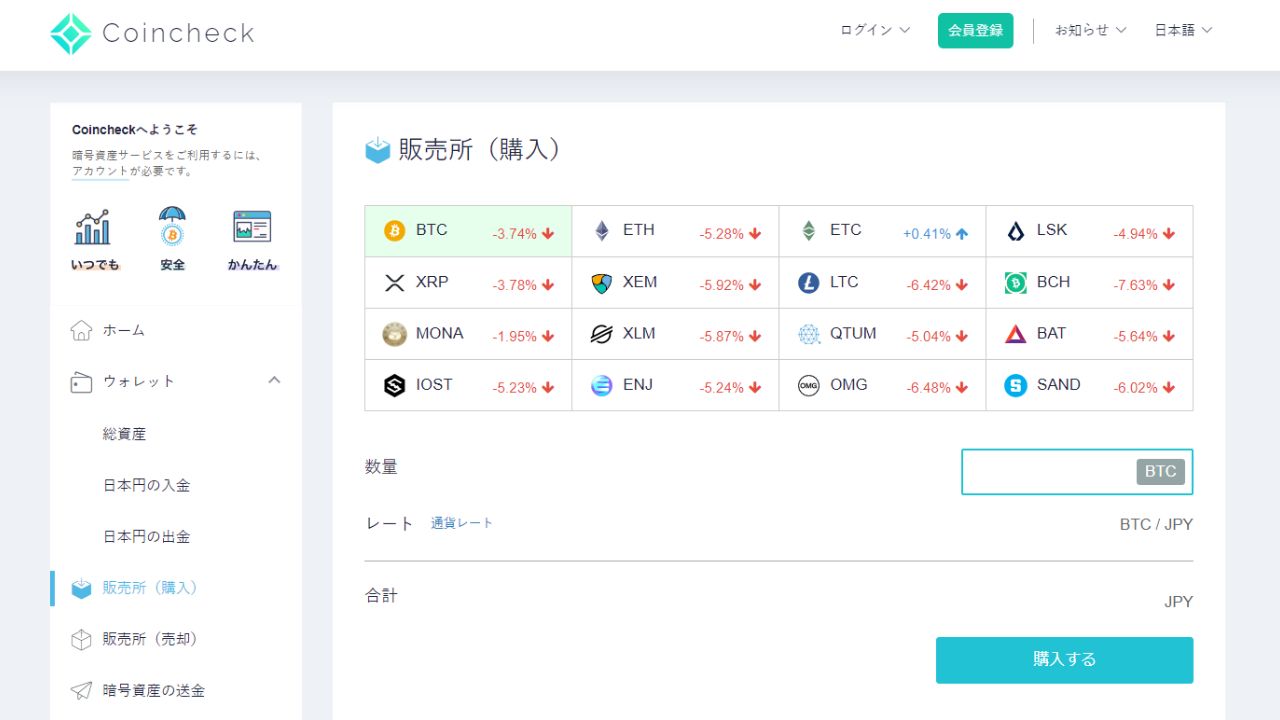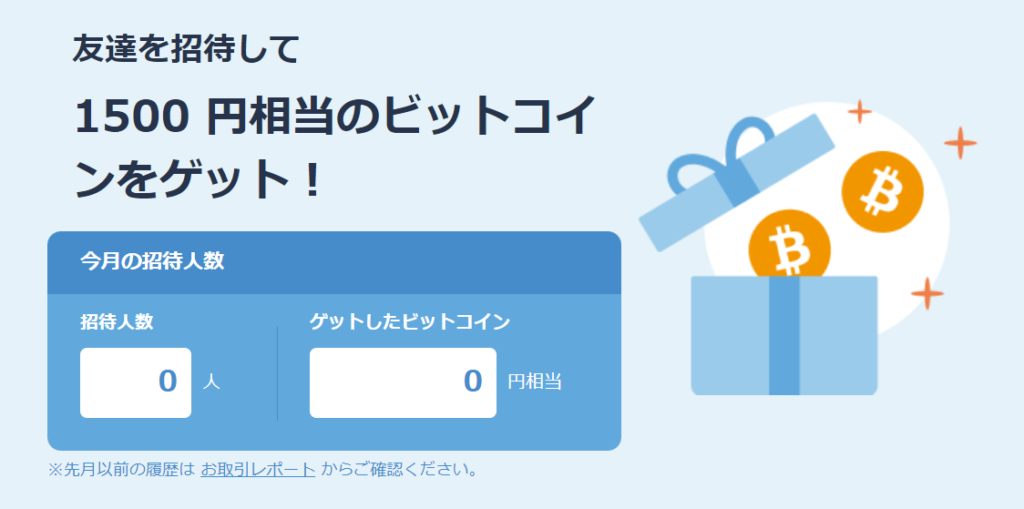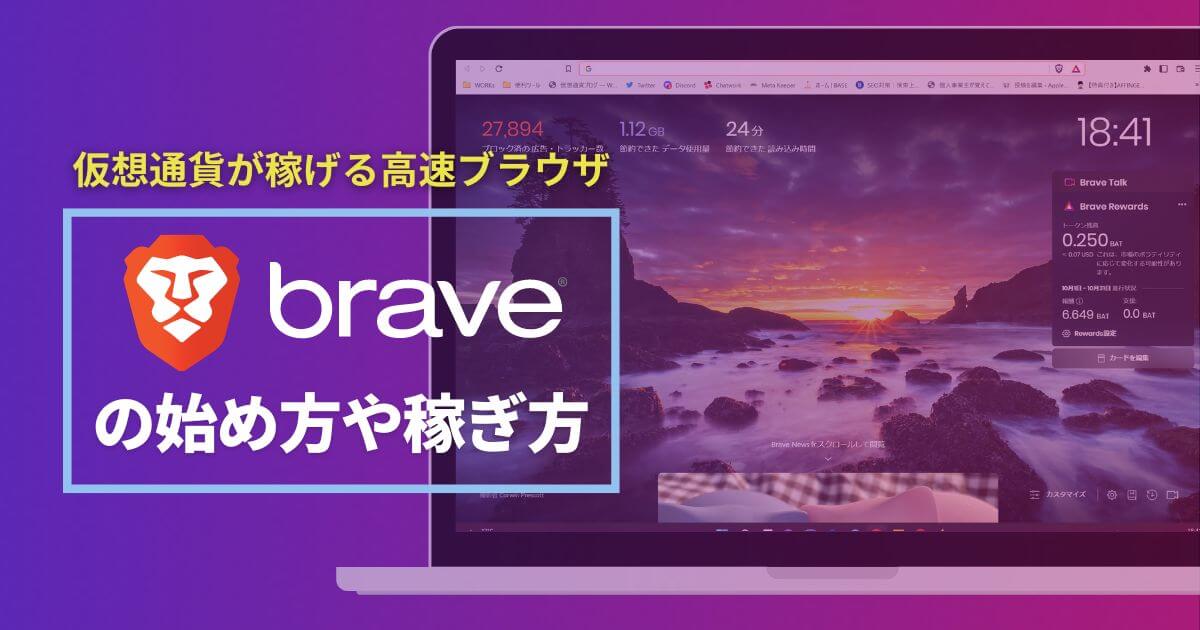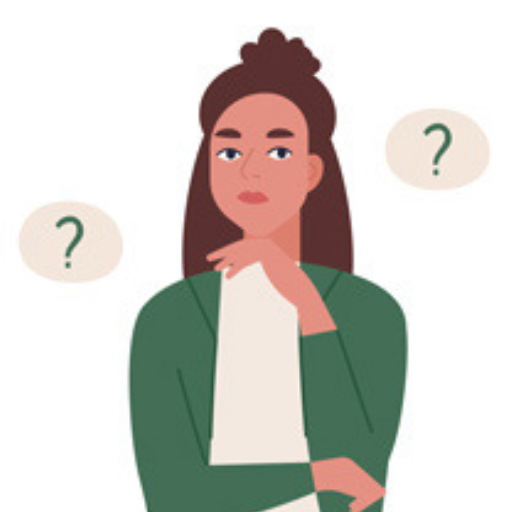
- コインチェックの口座開設方法が知りたい
- コインチェックの新規登録に必要な書類はなに?
今回はそんな疑問を解決します!
この記事では「Coincheck(コインチェック) 取引所の口座開設方法」を画像付きでまとめました。
私も23歳の時にはじめて仮想通貨取引所の口座を開設するまでは、「手続きが面倒」「なんか難しそう」と悩んでいました。
でも、実際にやってみるとわずか5分で終わったので、もっと早く口座開設すればよかったと後悔したくらいです。
ビットコインがまだ50万円未満の時に買えました!
仮想通貨取引所の中でもコインチェックは初心者におすすめできる要素がたくさん!
新規登録や口座維持費も完全無料なので、ビットコインやイーサリアムに興味がある人は開設しておきましょう。
| コインチェックのお役立ち記事 | |
|---|---|
| 口座開設方法 | 日本円の入金方法 |
| ビットコインの買い方 | イーサリアムの買い方 |
| メタマスクへの送金方法 | バイナンスへの送金方法 |
| Coincheckつみたて | Coincheck NFT(β版) |
| ビットフライヤーと徹底比較 | おすすめキャンペーン |
1分で理解できる要約
- 口座開設に必要なものは、メールアドレス・銀行口座・本人確認書類の3つ
- 口座開設手順はたったの3ステップ!手順通りに進めば5分で手続き完了
- 日本在住の満18歳~74歳であれば誰でも口座開設できる
もくじ
Coincheck(コインチェック) の口座開設に必要なもの
コインチェックの口座開設に必要なものは、以下の3つでOKです。
口座開設に必要なもの
- メールアドレス
- 銀行口座
- 本人確認書類
1つずつ簡単に解説します。
メールアドレス
キャリアメールはもちろん、gmailやYahoo!メールなど無料で作成できるアドレスでOKです。
銀行口座
日本円の入出金に利用する銀行口座を用意しましょう。
コインチェック取引所ではどの銀行口座を登録しても出金手数料が一律407円かかるので、自分の使いやすい銀行口座にするのがおすすめです。
本人確認書類
本人確認書類として有効な顔写真付きの証明書も必要です。
コインチェックの本人確認書類として提出できる書類一覧はこちら。この中から1つを提出しましょう。
提出可能な本人確認書類
- 運転免許証
- 運転経歴証明書(H24.4.1以降交付)
- パスポート
- マイナンバーカード
- 住民基本台帳カード
- 在留カード(外国籍の方のみ)
- 特別永住者証明書(外国籍の方のみ)
健康保険証や学生証、顔写真のないマイナンバーの通知カードは本人確認書類として認められません。
ちなみに、満18歳以上であれば大学生でも口座開設できますよ。
Coincheck(コインチェック) 取引所の口座開設方法【アプリ編】
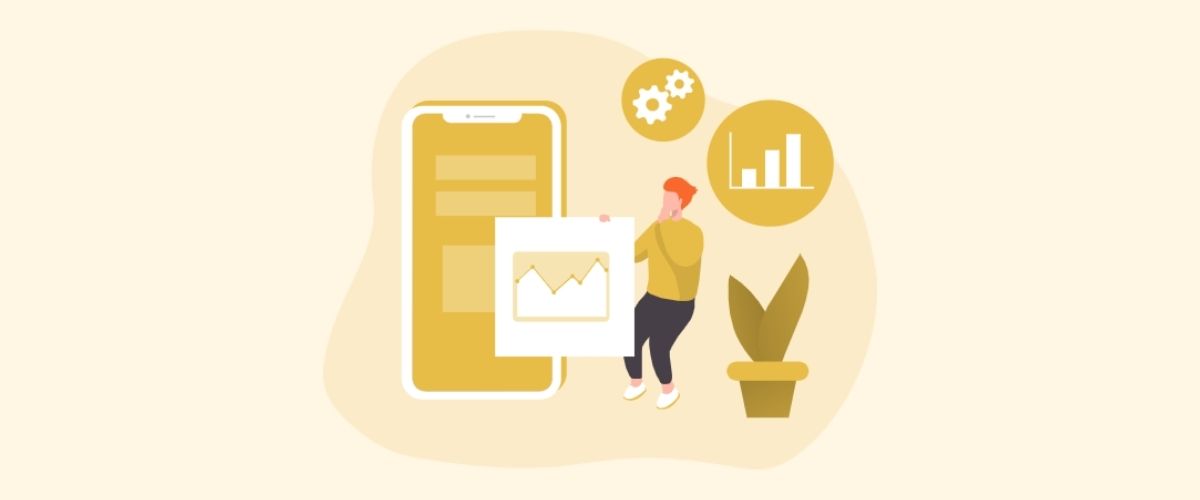
では実際に、スマホでコインチェック取引所の口座を開設していきましょう。
口座開設の流れ
スマホ画面付きでわかりやすく解説していきます。
パソコンで口座開設したい方は、次の章【Webブラウザ編】にジャンプしてください。
STEP①:新規カウントを作成する
まずはコインチェックの公式サイトにアクセスしましょう。
以下からコインチェックの公式サイトに飛べます。
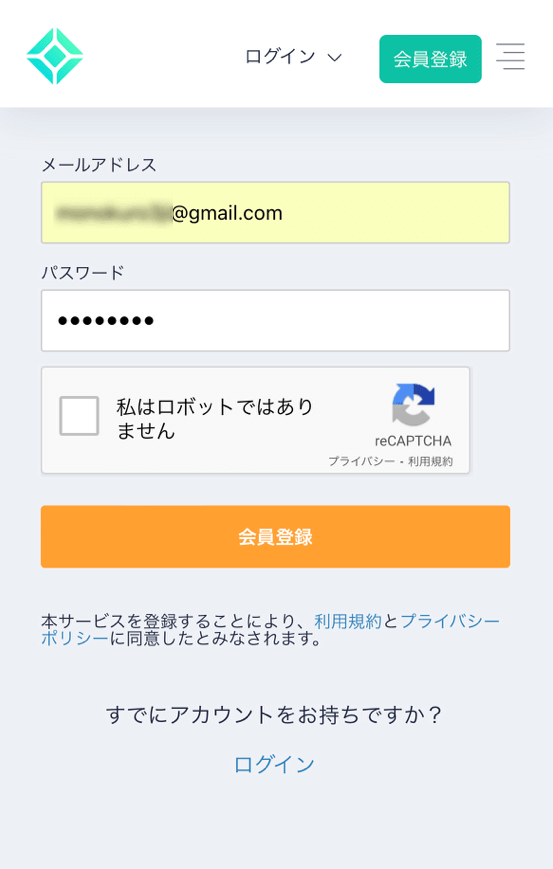
▲ 会員登録画面でメールアドレスとパスワードを入力したら、「私はロボットではありません」にチェック☑を入れます。
パスワードは半角英数の組み合わせで入力してくださいね。
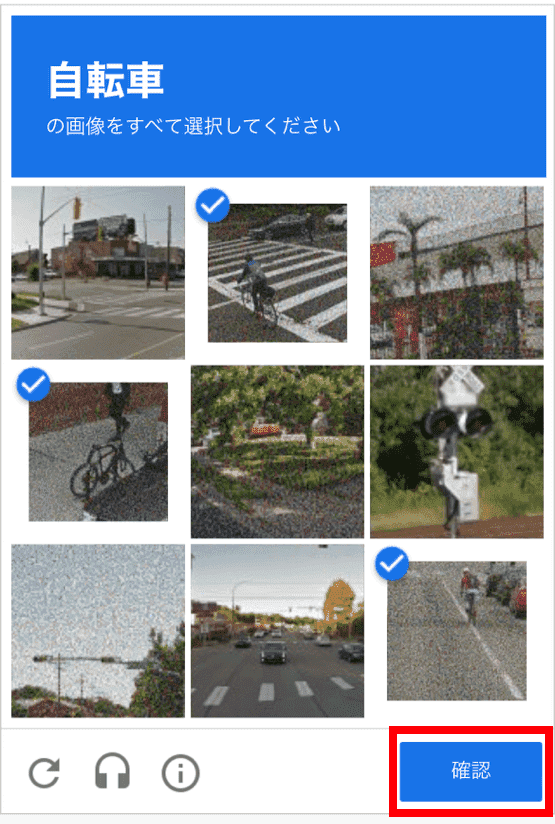
▲ 画像認証の画面が出ます。
該当する画像を選んで「確認」をタップします。
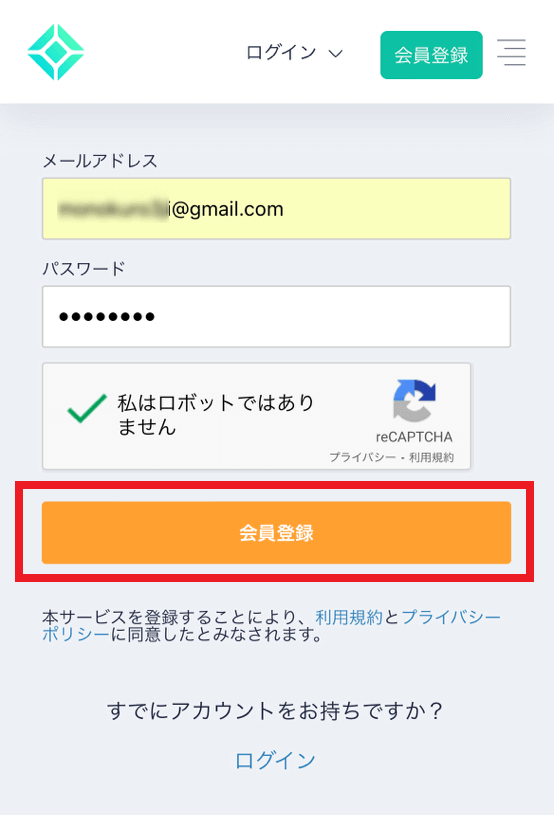
▲ 「会員登録」をタップします。
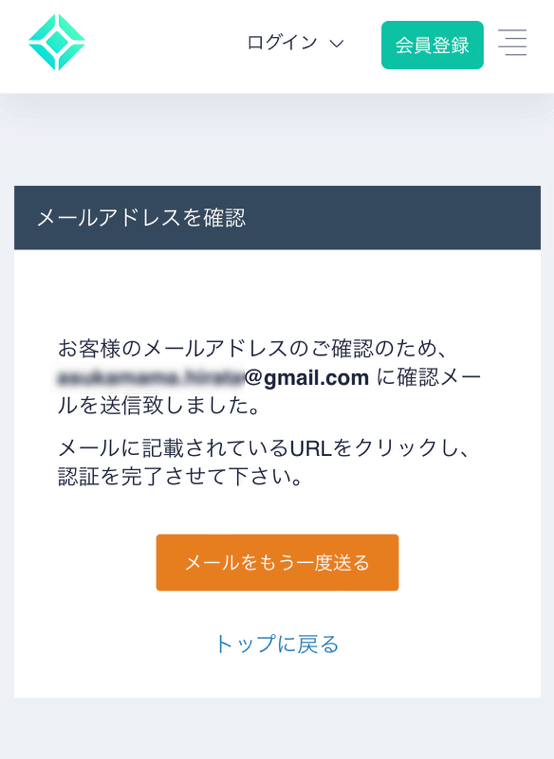
▲ 上の画面に切り替わり、入力したメールアドレス宛に確認メールが送付されます。
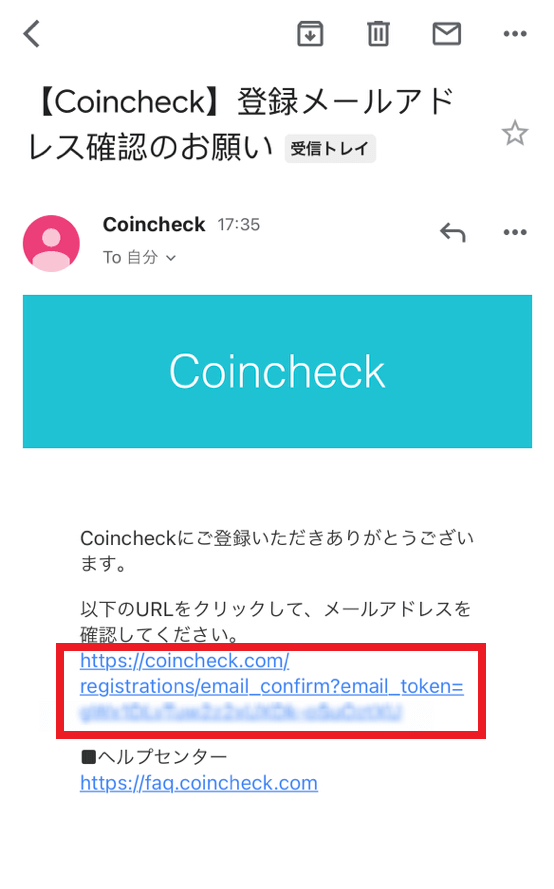
▲ 自分のメールボックスを開き、「登録メールアドレス確認のお願い」という件名の確認メールが届いているか確認してください。
届いていたら、メール本文に記載されているURLを開きましょう。
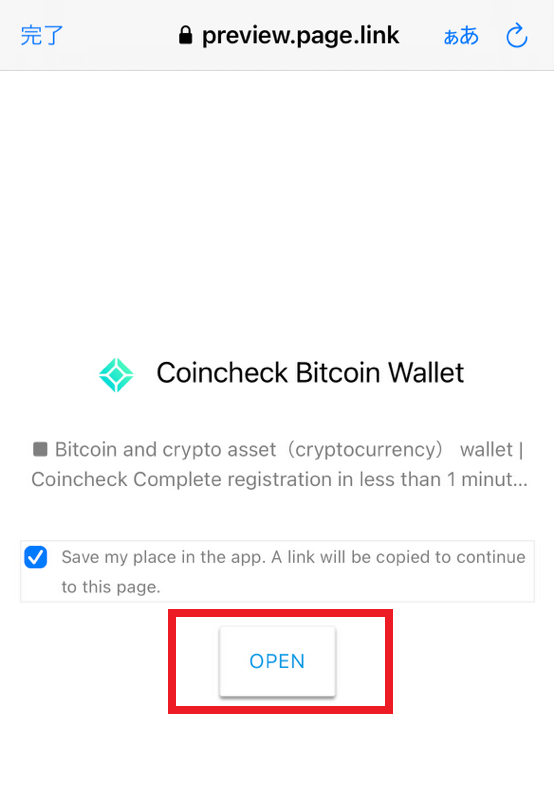
▲ スマホの機種によっては、メールのURLを開く際に上記の画面になります。「OPEN」をタップしましょう。
「このページは別のアプリケーションで開かれます。」という表示が出たら「開く」をタップしてください。
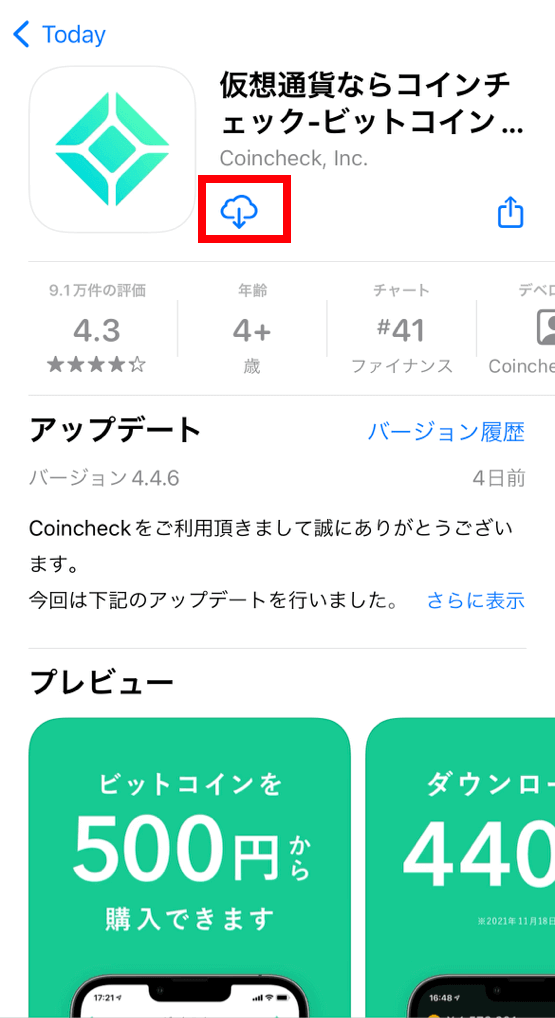
▲ 次に、コインチェックのスマホアプリをダウンロードします。
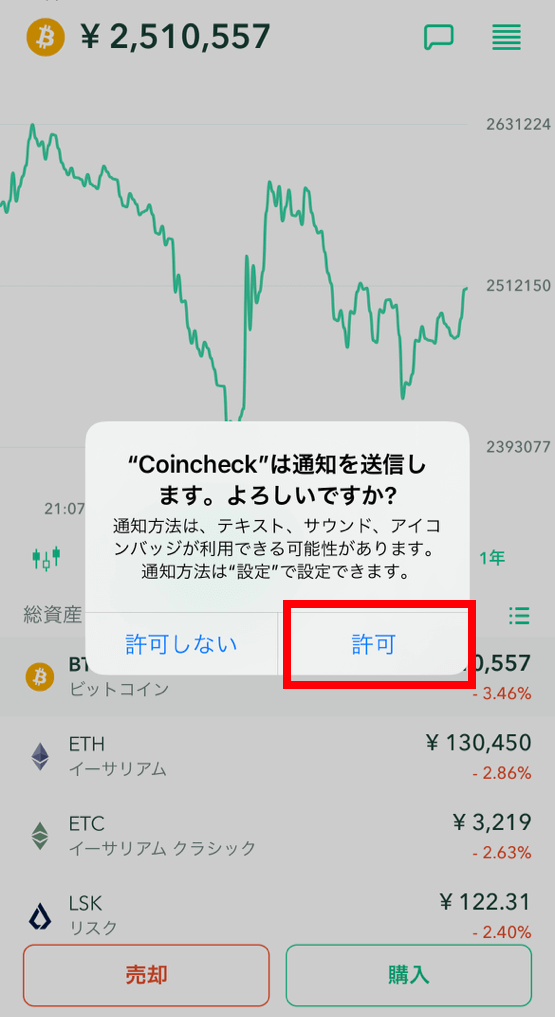
▲ アプリのダウンロードが終わったら起動します。
通知の許可はお好きな方をタップしてください。
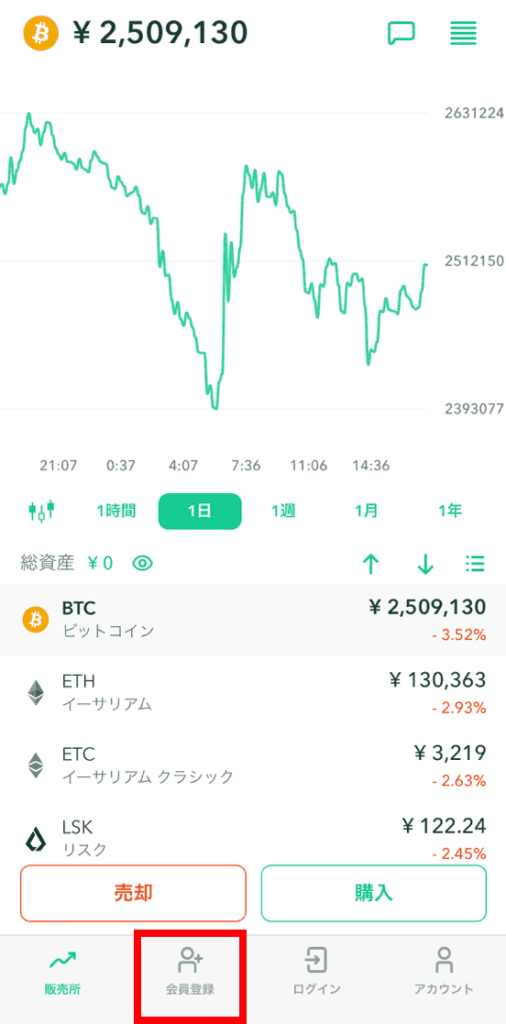
▲ 続いて「会員登録」をタップします。
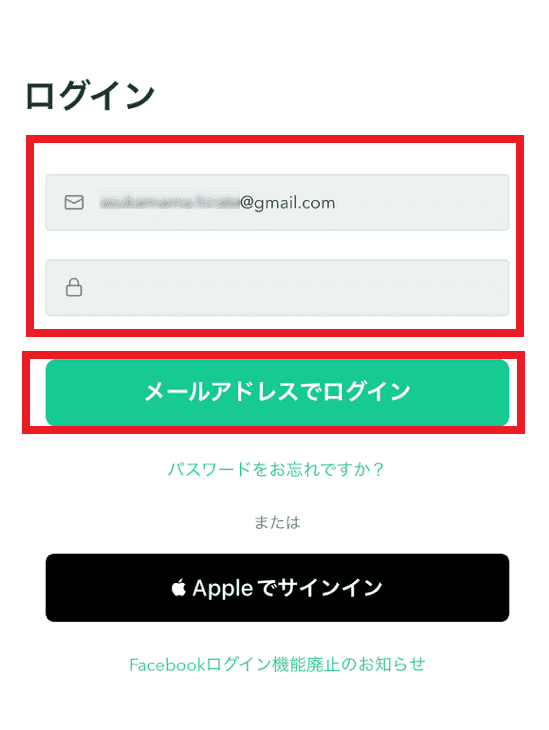
▲ ログイン画面が表示されます。
メールアドレスとパスワードを入力して「メールアドレスでログイン」ボタンをタップしてください。
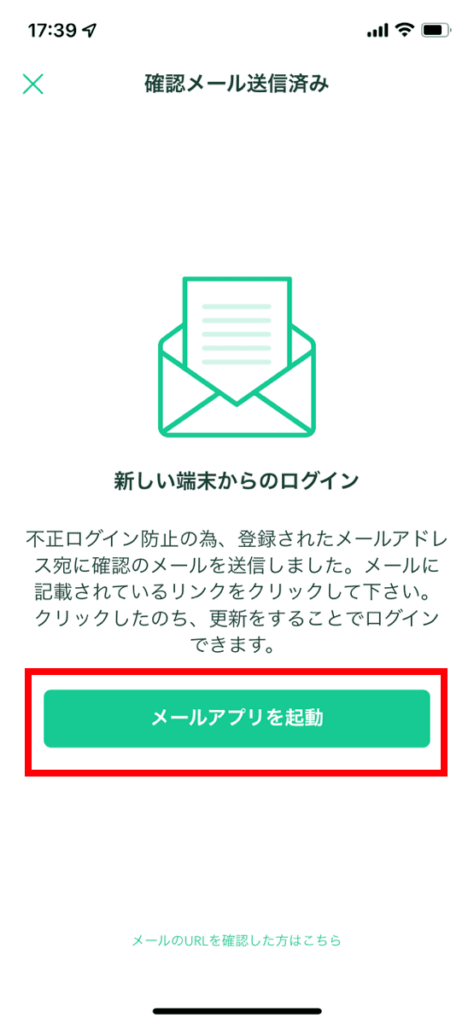
▲ 上の画面に切り替わったら、「メールアプリを起動」をタップします。
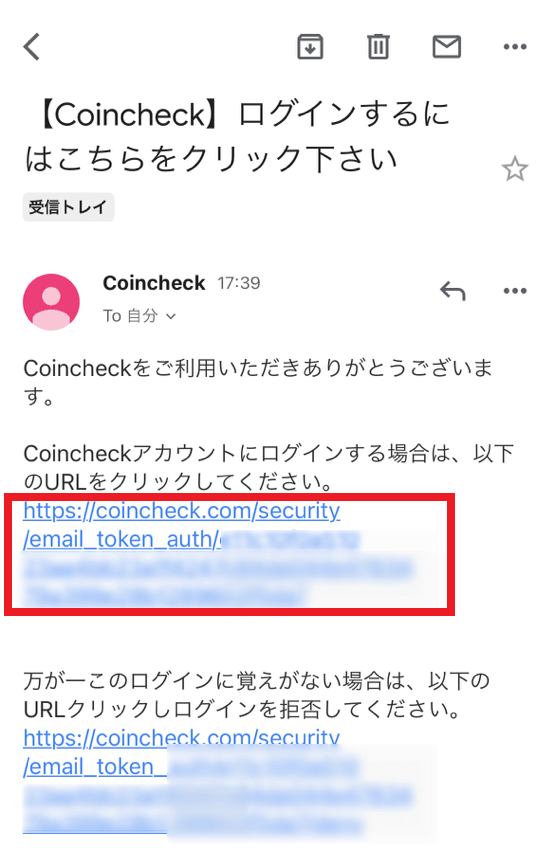
▲ 「ログインするにはこちらをクリックしてください」という件名のメールを開き、URLをタップします。
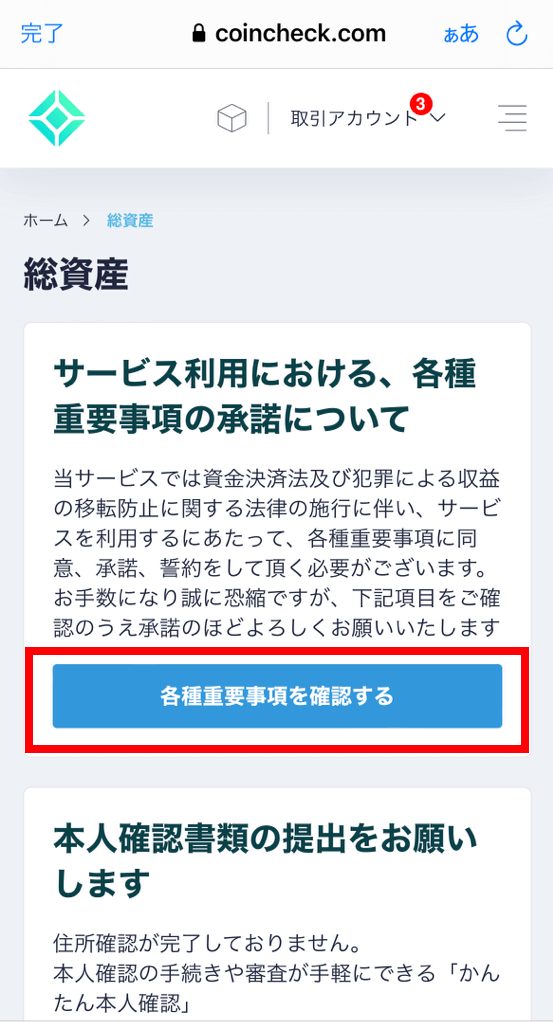
▲ アプリに戻ると、「サービス利用における、各種重要事項の承諾について」や「本人確認書類の提出をお願いします」のページが表示されます。
まずは、「各種重要事項を確認する」をタップしてください。
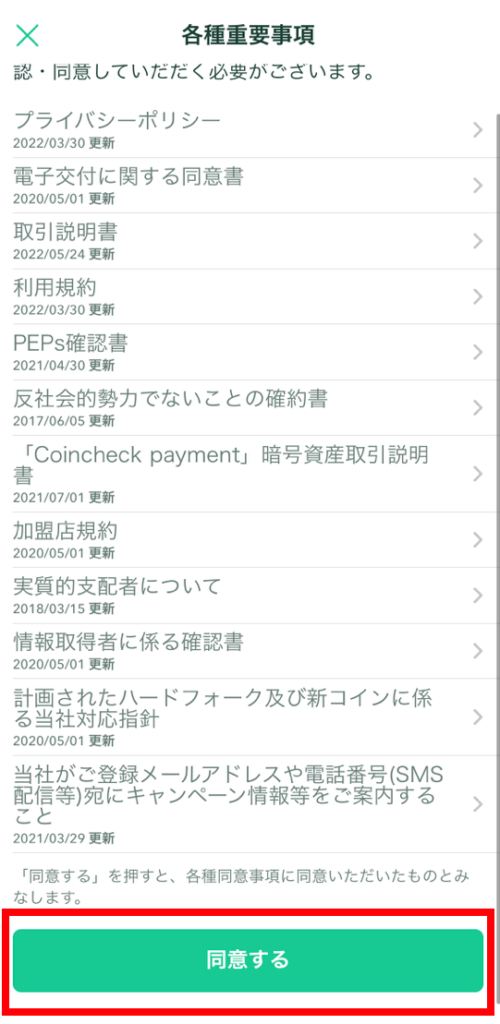
▲ 各種重要事項を確認し終わったら、「同意する」をタップします。
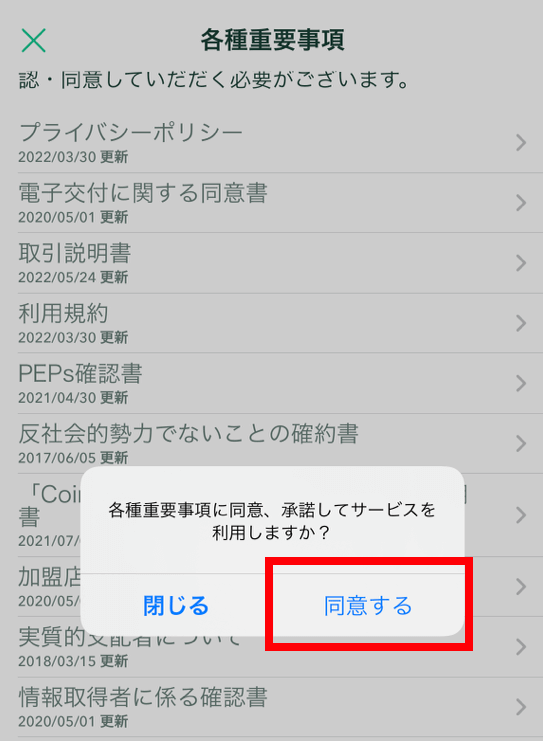
▲ こちらも「同意する」をタップします。
STEP②:本人確認を行う
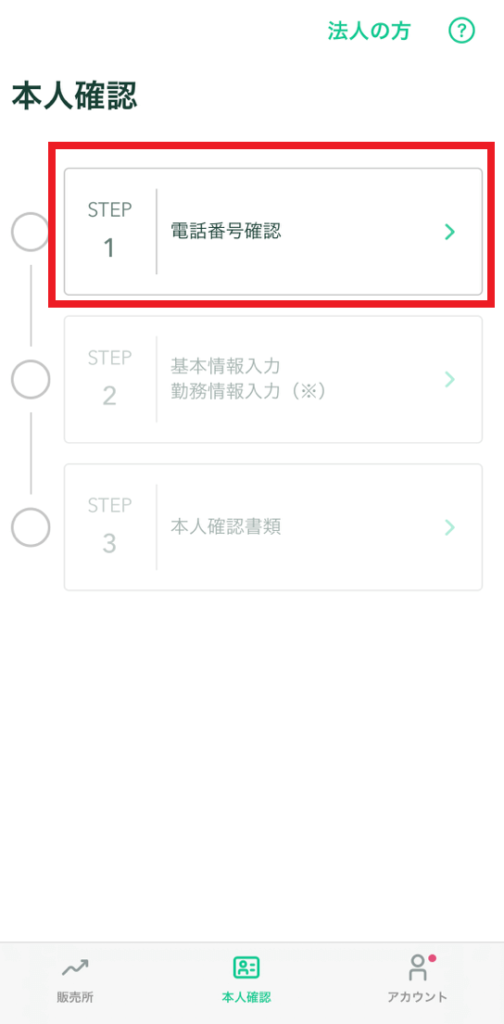
▲ 次に、本人確認のステップに移ります。
まずは「電話番号確認」をタップしてください。
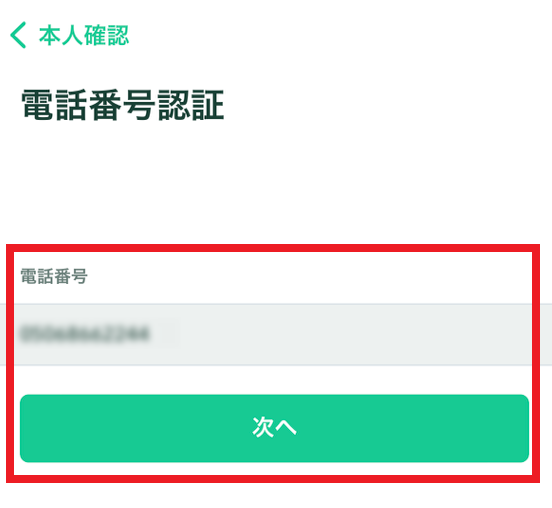
▲ 自分の電話番号を入力して「次へ」をタップします。
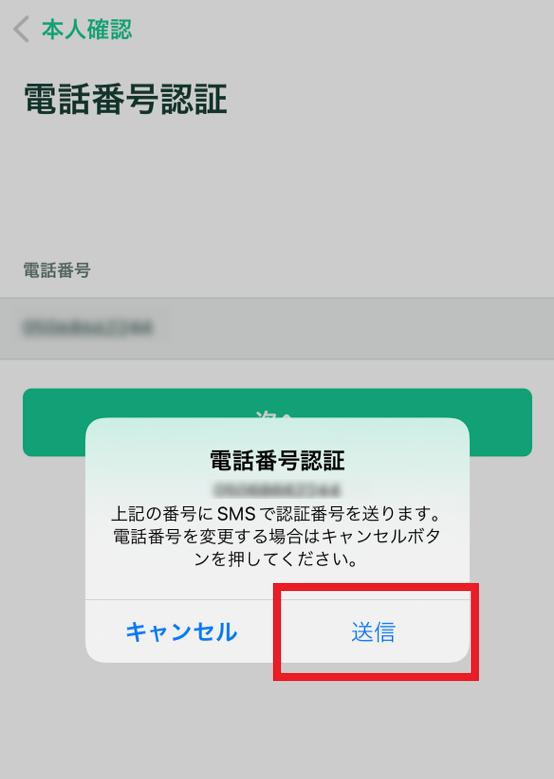
▲ 「送信」ボタンをタップします。
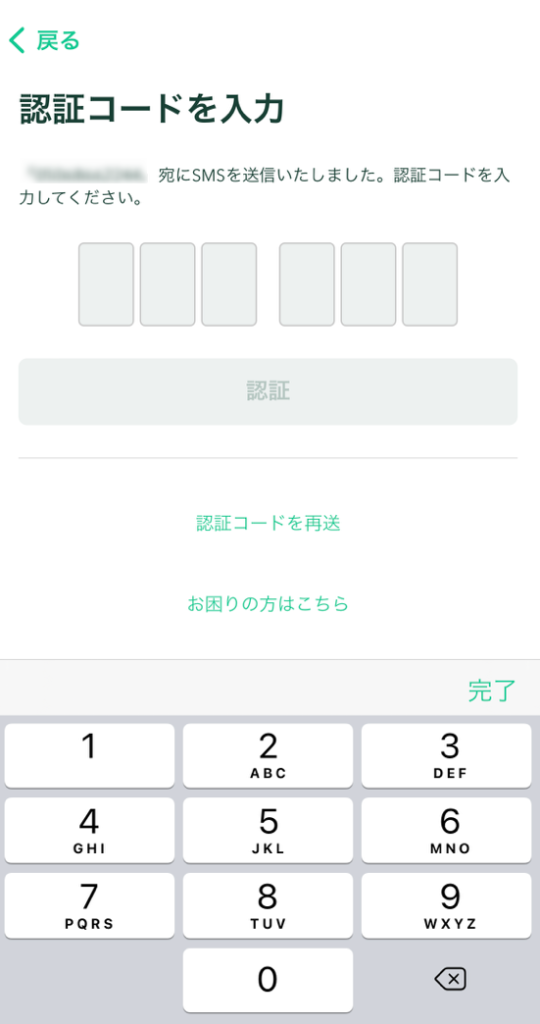
▲ SNSで送られてきた認証コードを入力して、「承認」ボタンをタップします。
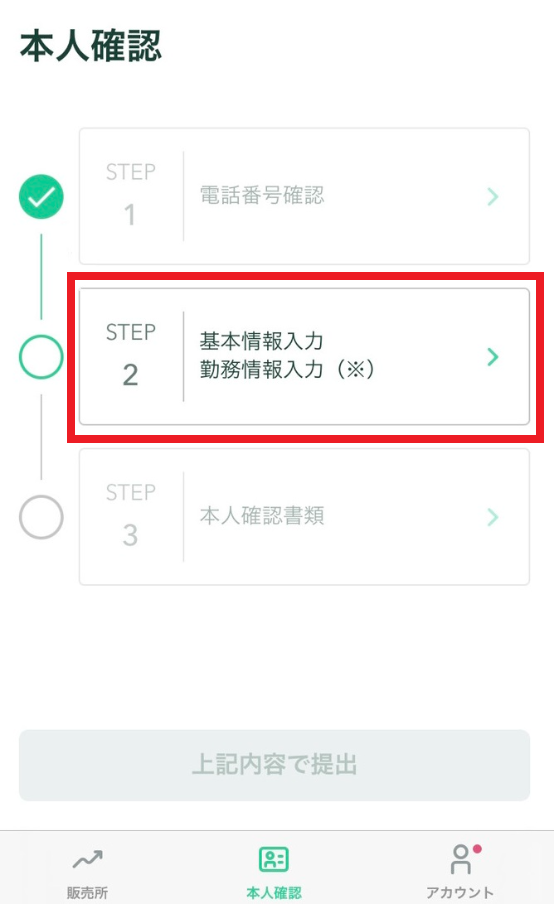
▲ 基本情報入力に進みます。
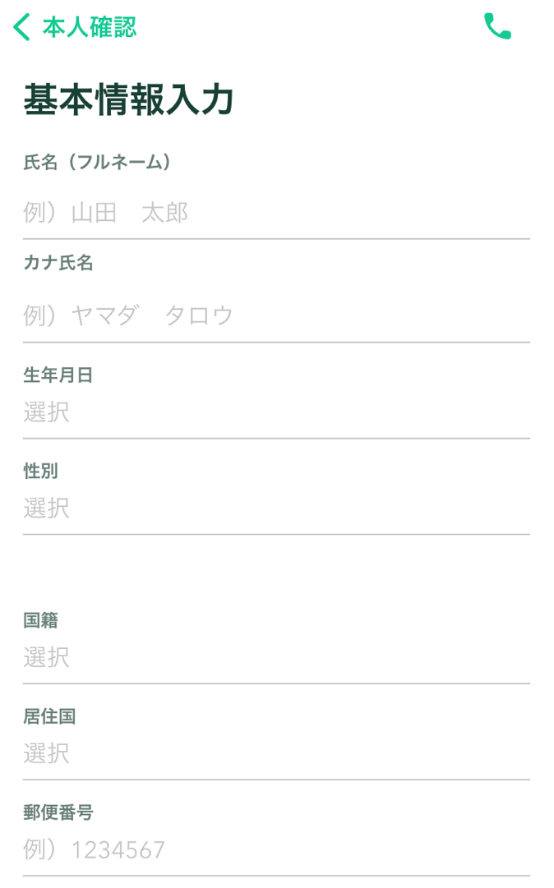
▲ 氏名や生年月日などの情報を全て入力して、「確認」ボタンをタップします。
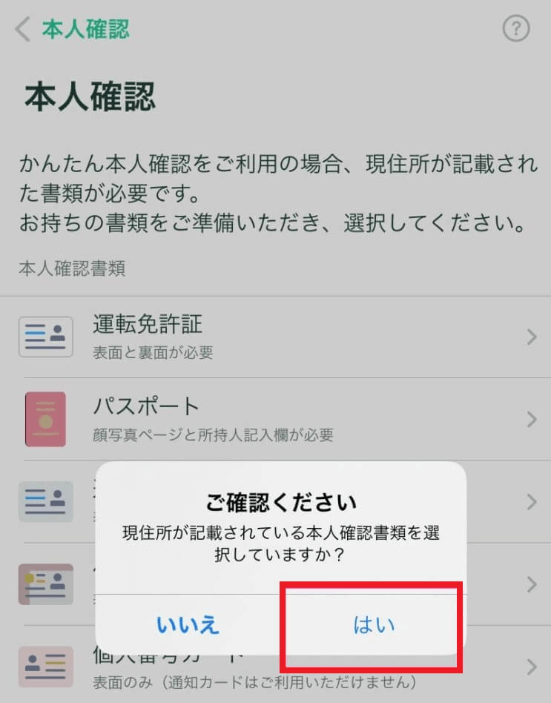
▲ 次に、本人確認書類の提出です。
自分が提出可能な書類を選択して、「現住所が記載されている本人確認書類を選択していますか?」と表示されたら「はい」をタップします。
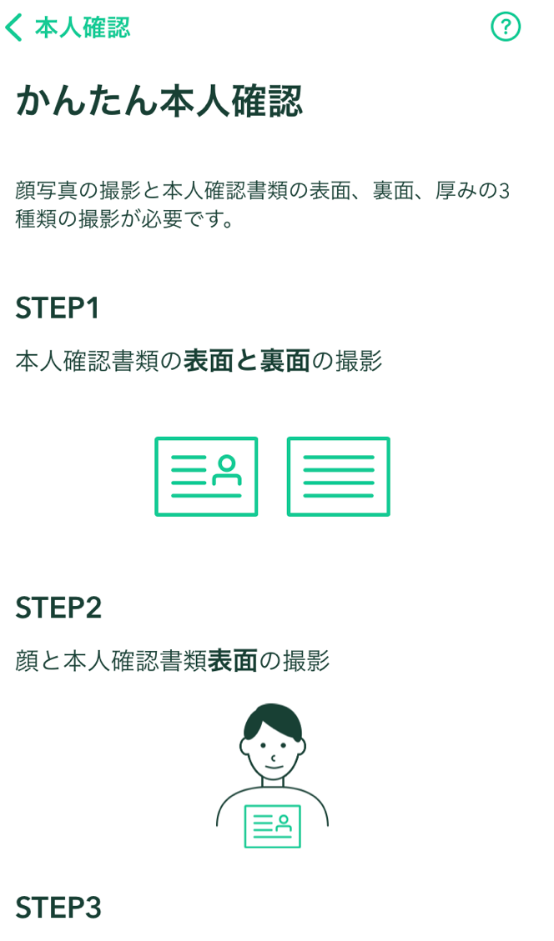
▲ スマホのカメラで顔写真の撮影と本人確認書類の撮影を行ってください。
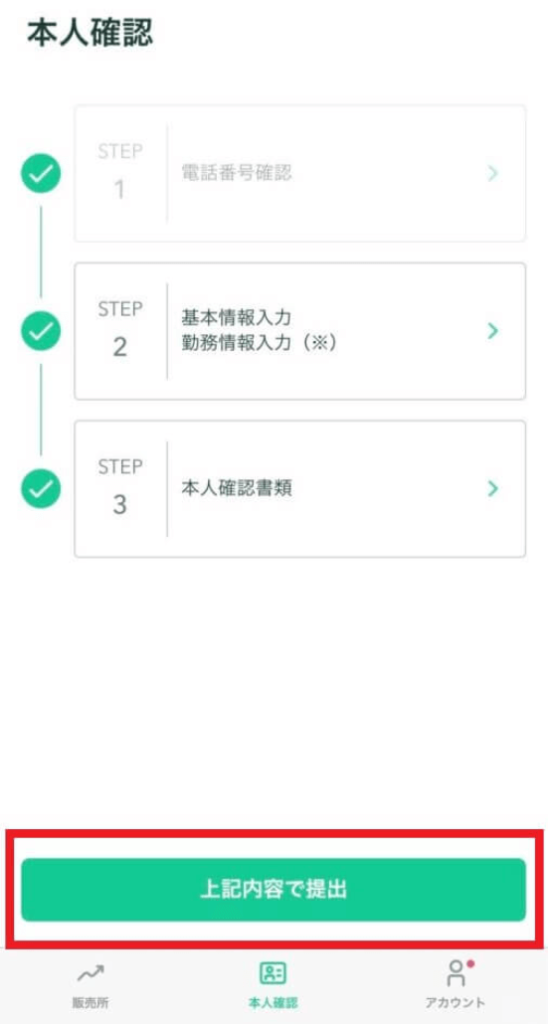
▲ 本人確認書類の提出まで完了したら、「上記内容で提出」をタップします。
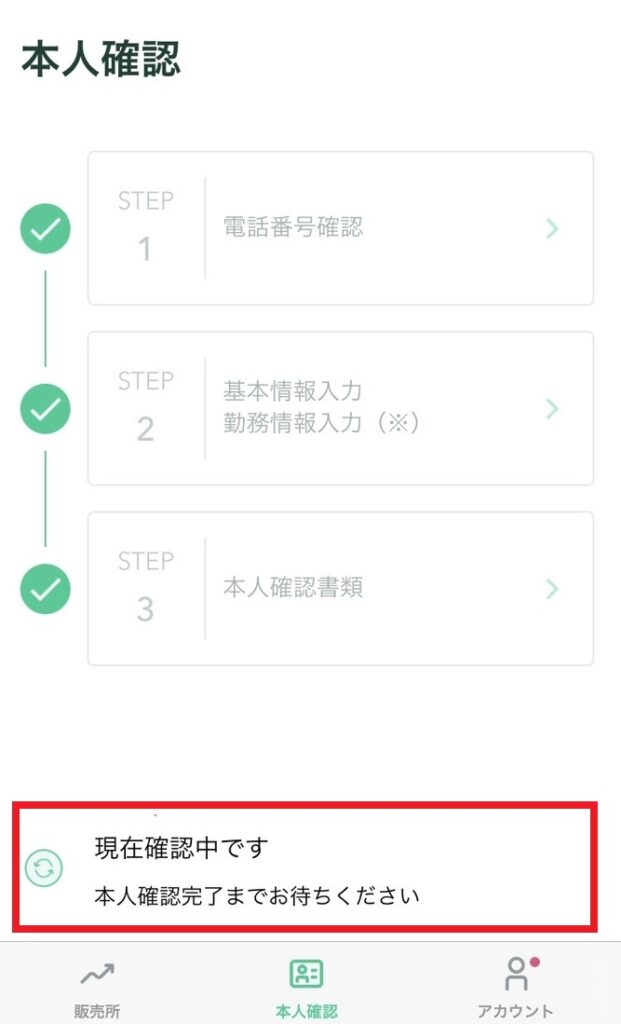
▲ 無事に本人確認書類が送信できていれば、赤枠のように「現在確認中です」と表示されます。
本人確認が終わるまで待ちましょう。
本人確認の審査は、早ければ1時間程度で完了します。
ただし、混雑状況によっては半日以上時間がかかるようです。
本人確認が終わり、登録メールアドレス宛に「口座開設完了のお知らせ」メールが届いたら口座開設手続き完了です。
銀行振込みやコンビニを利用して日本円を入金しましょう。
おすすめコインチェックの入金方法・おすすめ銀行・入金反映時間に関する記事はこちら
-

コインチェックの入金方法を画像解説!おすすめ銀行や反映時間は?
続きを見る
STEP③:二段階認証を行う
コインチェックの口座開設申請は、STEP②まででもOKです。
ただし、第三者による不正ログインや送金を防止するためにも、二段階認証の設定も行っておくことをおすすめします。
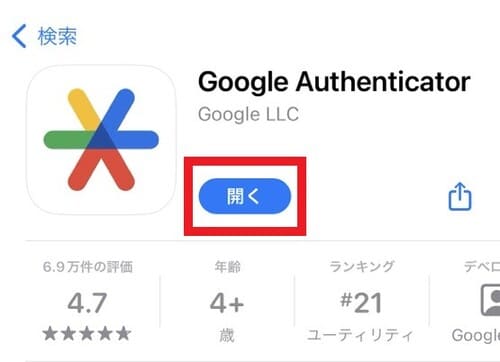
▲ まずはコインチェックのアプリを閉じます。
アプリストアから「Google Authenticator(Google 認証システム)」をダウンロードしてください。
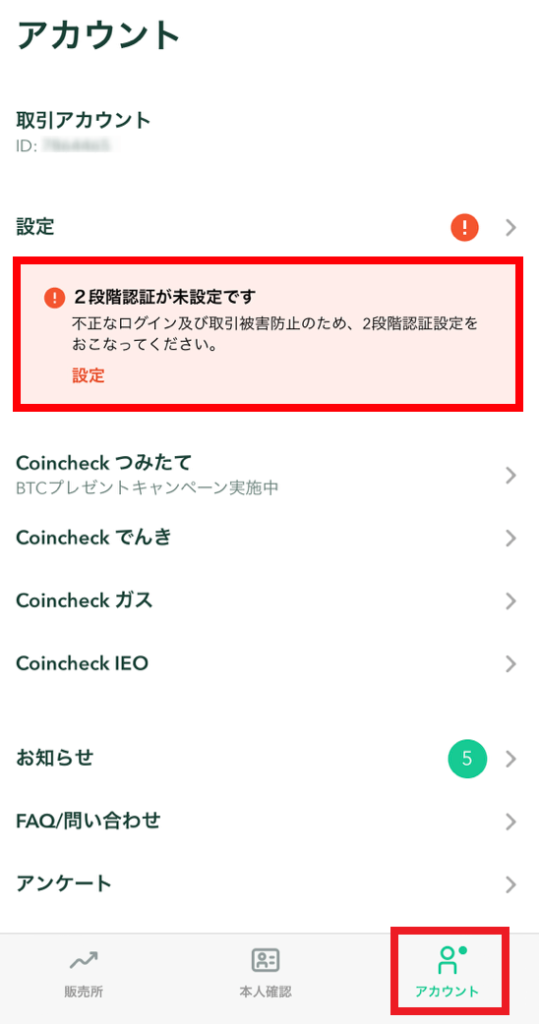
▲ 次に再びコインチェックのアプリを開きます。
「アカウント」から赤枠の「設定」をタップしましょう。
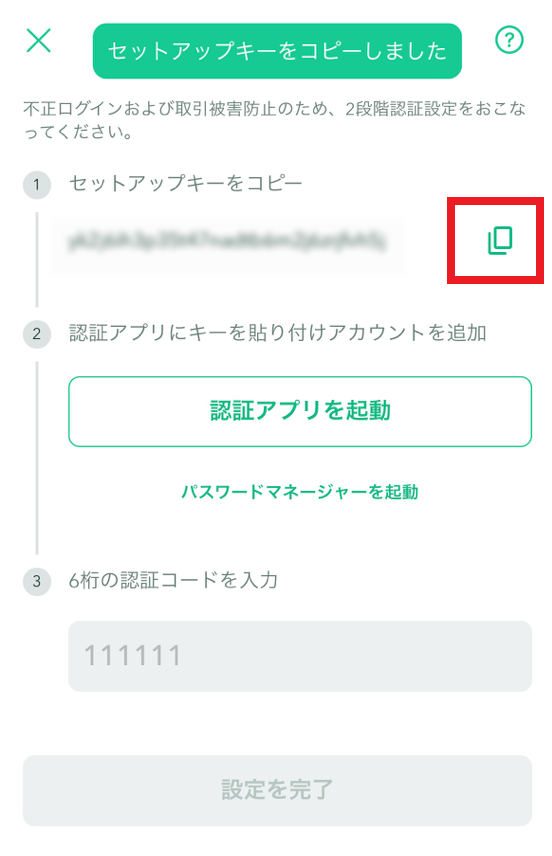
▲ 2段階認証設定画面に切り替わったら、セットアップキーをコピーします。
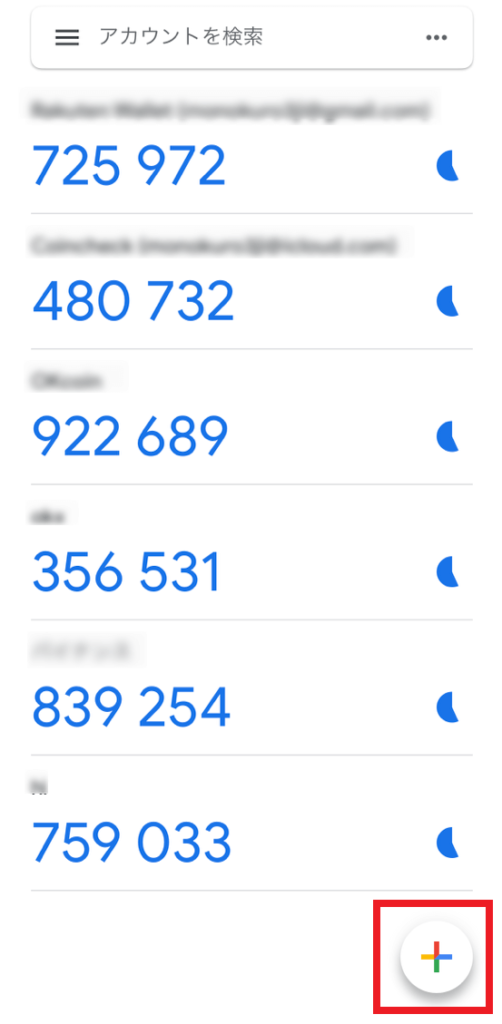
▲ 先ほどダウンロードした「Google Authenticator」を開き、右下の「+」ボタンをタップします。
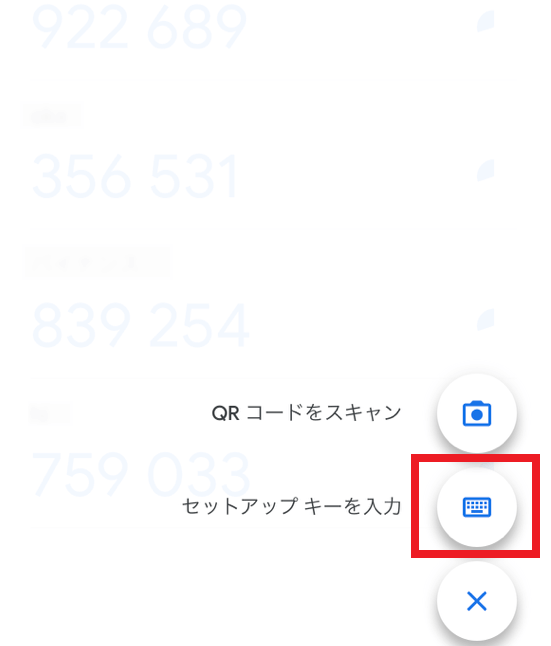
▲ 「セットアップキーを入力」をタップします。
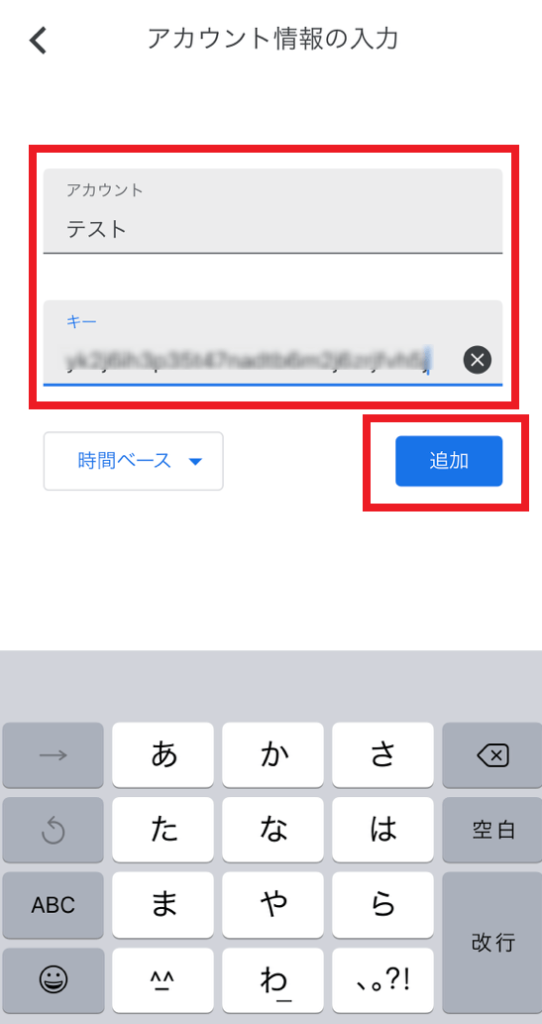
▲ アカウント欄に任意の名前、キー欄に先ほどコピーしたセットアップキーを入力します。
その後、「追加」ボタンをタップしてください。
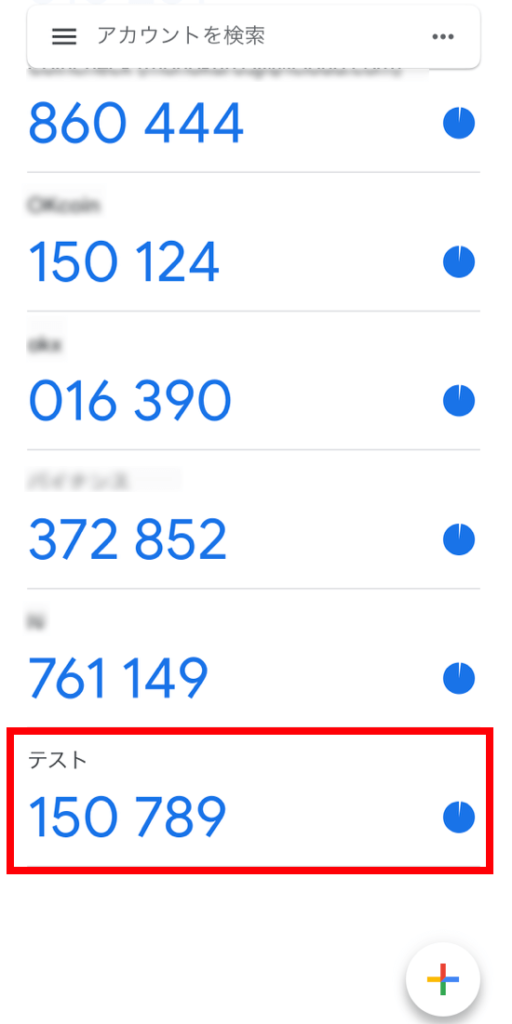
▲ 赤枠がコインチェック用のワンタイムパスワードです。
タップしてコピーしてください。
ちなみに青い円はワンタイムパスワードが使える残り時間です。
残り時間が0になると、ワンタイムパスワードがリセットされます。
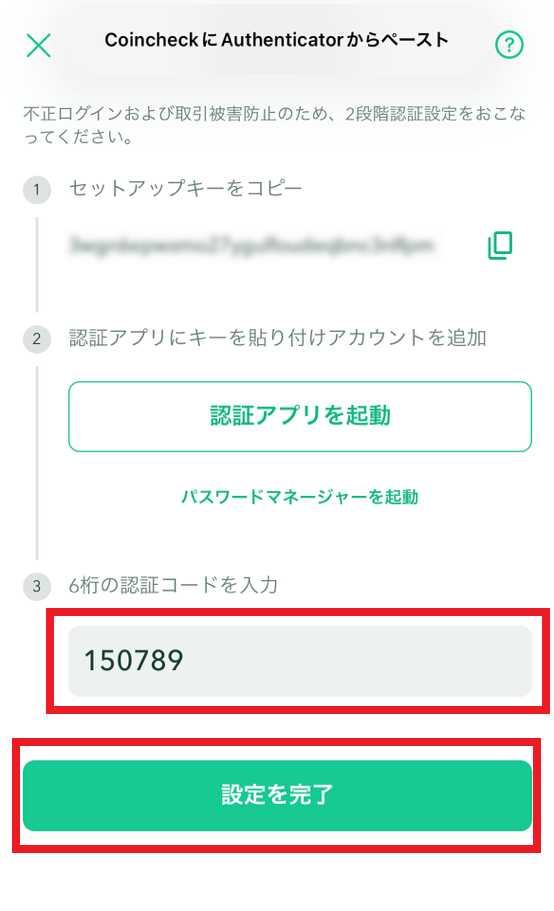
▲ コインチェックのアプリに戻り、コピーしたワンタイムパスワードを貼り付けます。
その後、「設定を完了」をタップしてください。
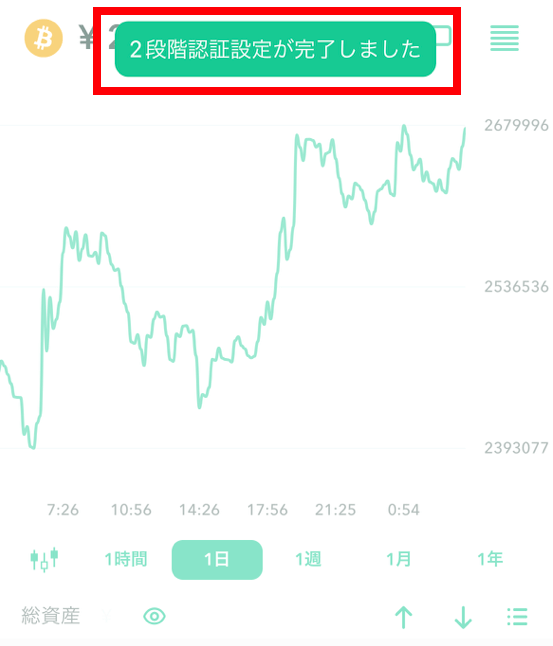
▲ 「2段階認証設定が完了しました」と表示されたら二段階認証を完了です。
もしコピー&ペーストしている間にワンタイムパスワードの有効期限が切れてしまったら、新しく発行されたワンタイムパスワードでやり直してください。
セットアップキーはコピーしてメモ帳などの安全な場所に保存してください。
万が一、機種変などで認証アプリが使用できなくなった時に使用するからです。
Coincheck(コインチェック) 取引所の口座開設方法【Webブラウザ編】

PCやスマホのWebブラウザを利用した操作手順はこちら。
基本的には、スマホアプリと同様の流れです。
ただし、Webブラウザで口座開設する方が本人確認の審査に時間がかかるのでアプリでの口座開設を推奨します。
アプリで口座開設したい場合は、前章の【アプリ編】にジャンプしてください。
STEP①:新規カウントを作成する
まずは、Webブラウザでコインチェック公式サイトにアクセスしましょう。
以下のボタンから、直接コインチェックの公式サイトに飛べます。
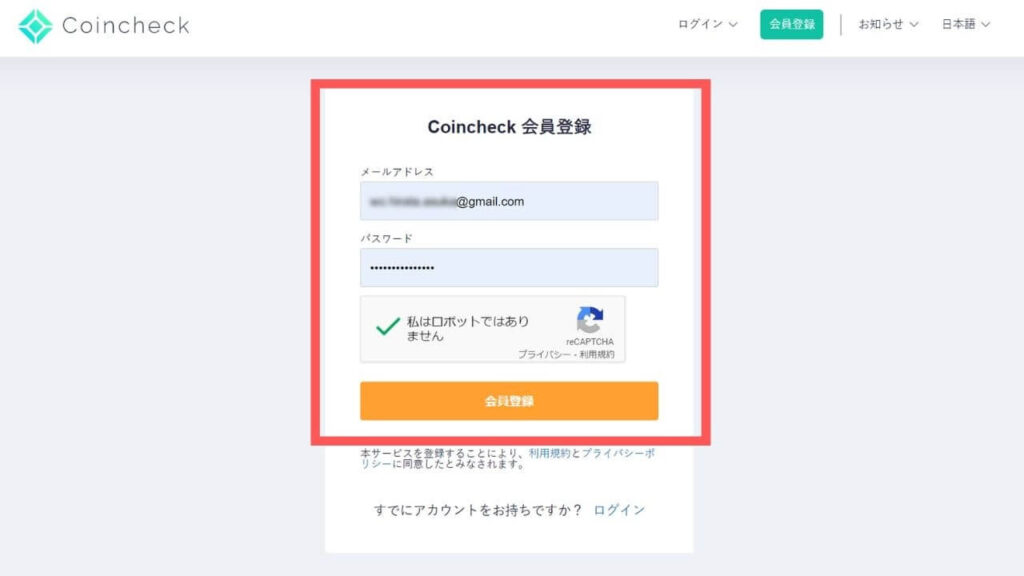
▲ メールアドレスとパスワードを入力後、「私はロボットではありません」にチェック☑を入れます。
パスワードは半角英数の組み合わせで入力してください。
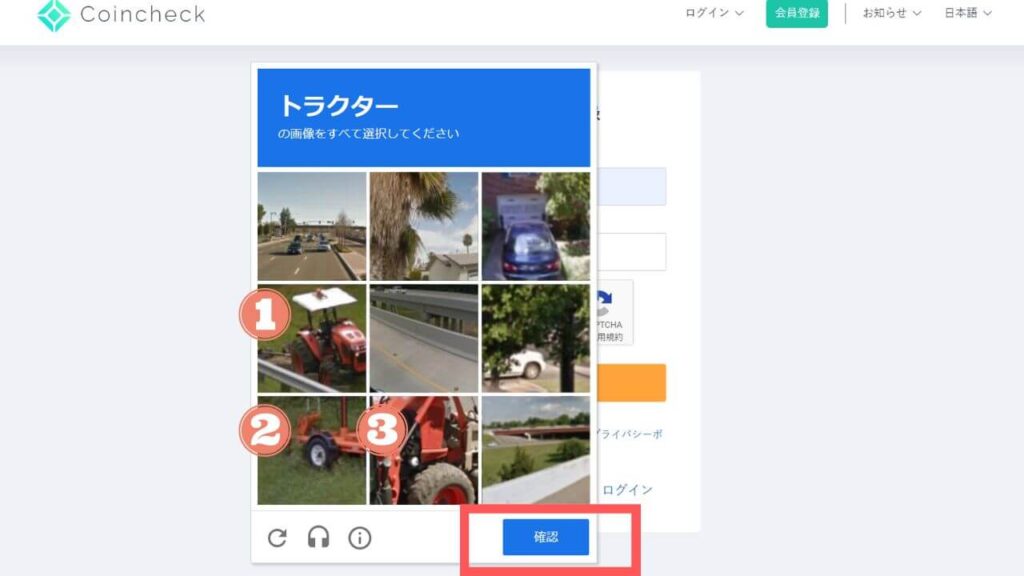
▲ 該当する画像をすべて選択して「確認」を選択します。
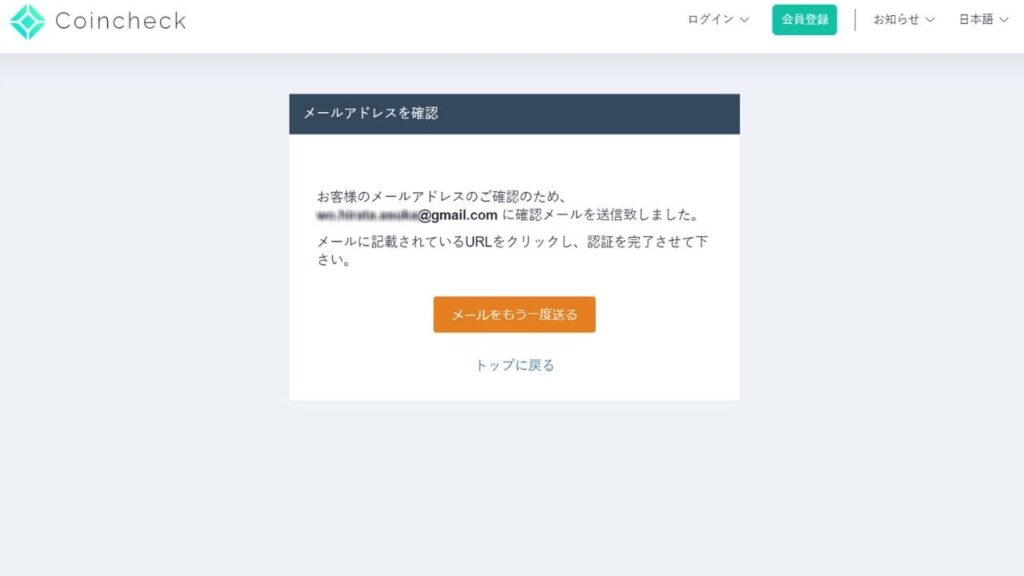
▲ 「確認」を押すと入力したメールアドレス宛に確認メールが届きます。
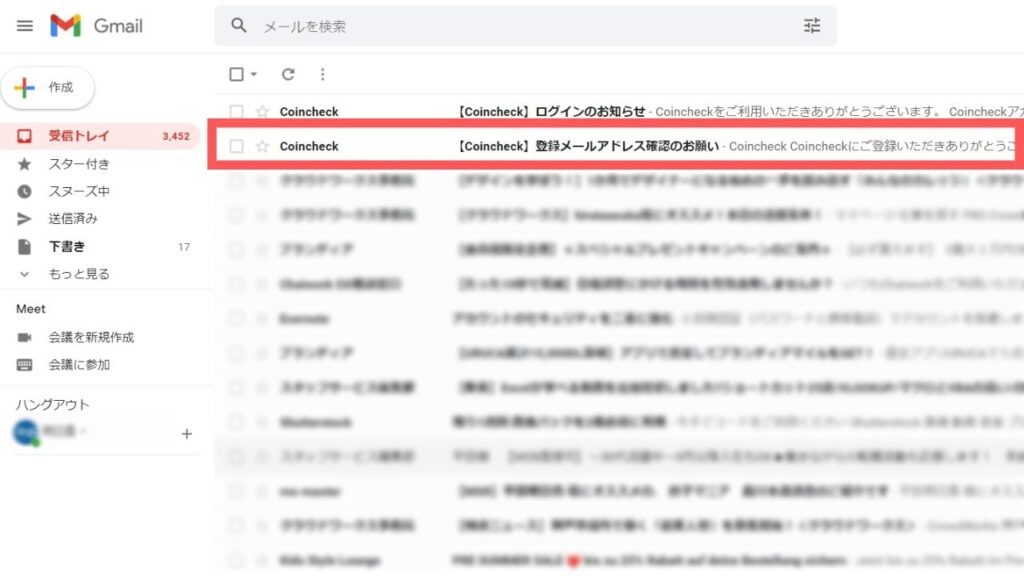
▲ 自分のメールボックスを開き、「登録メールアドレス確認のお願い」という件名の確認メールが届いているか確認します。
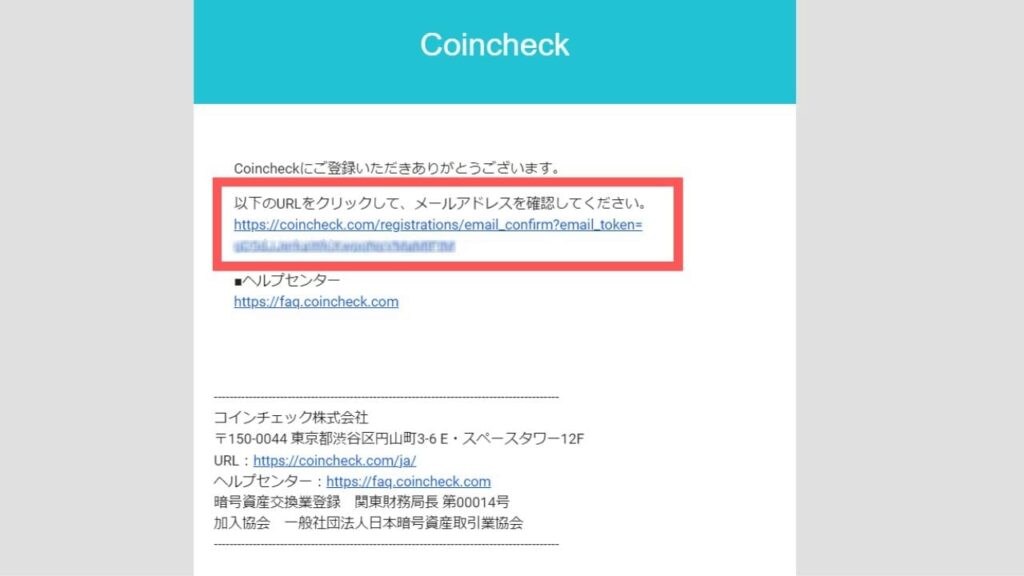
▲ メール本文に記載されているURLを開きましょう。
メールが届かない場合は、迷惑メールフォルダやメールの受信拒否設定を確認してみてください。
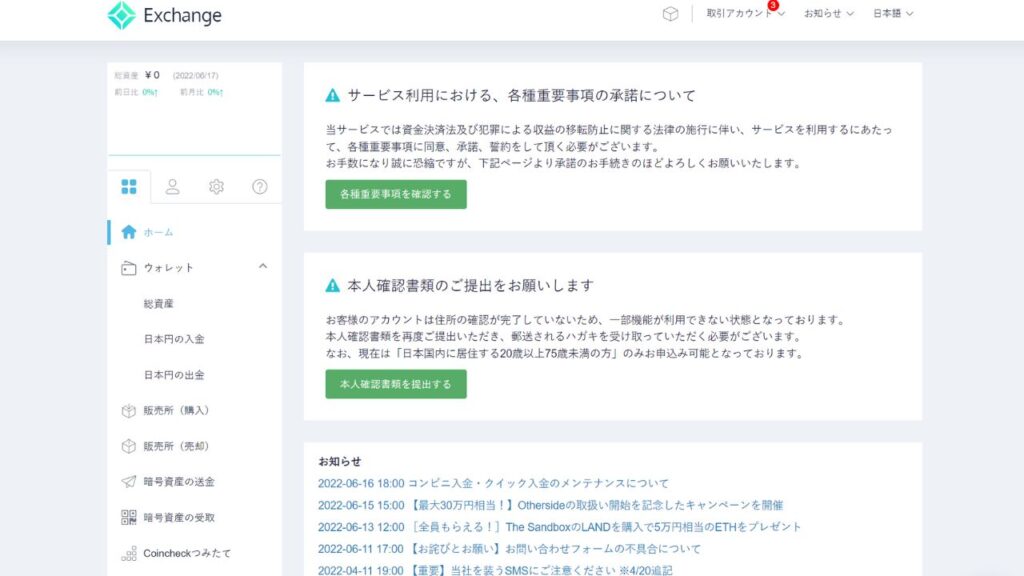
▲ 「サービス利用における、各種重要事項の承諾について」や「本人確認書類の提出をお願いします」のページが表示されます。
これでメール認証が完了し、コインチェックのアカウントが作成できました。
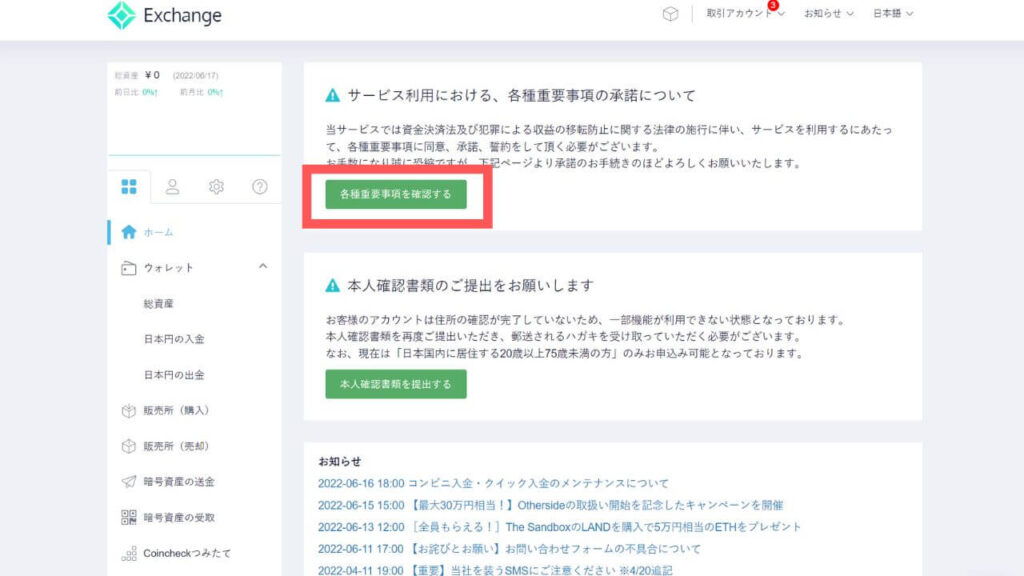
▲ 続いて、プライバシーポリシーや電子交付に関する同意書などの各種重要事項を確認して承諾してください。
まずは赤枠の「各種重要事項を確認する」をクリックします。
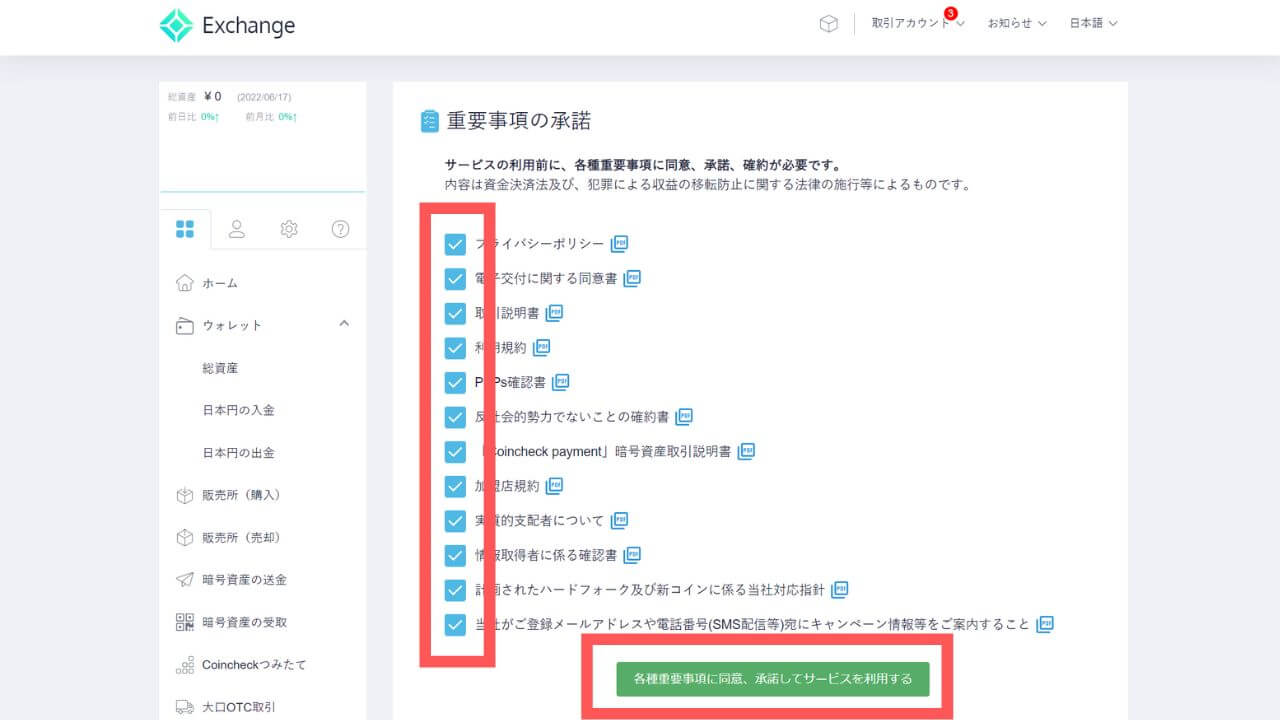
▲ 各種重要事項を確認したら、右側のチェックボックスにチェックを入れていきます。
すべてチェックし終わったら、最後に「各種重要事項に同意、承諾してサービスを利用する」を選択します。
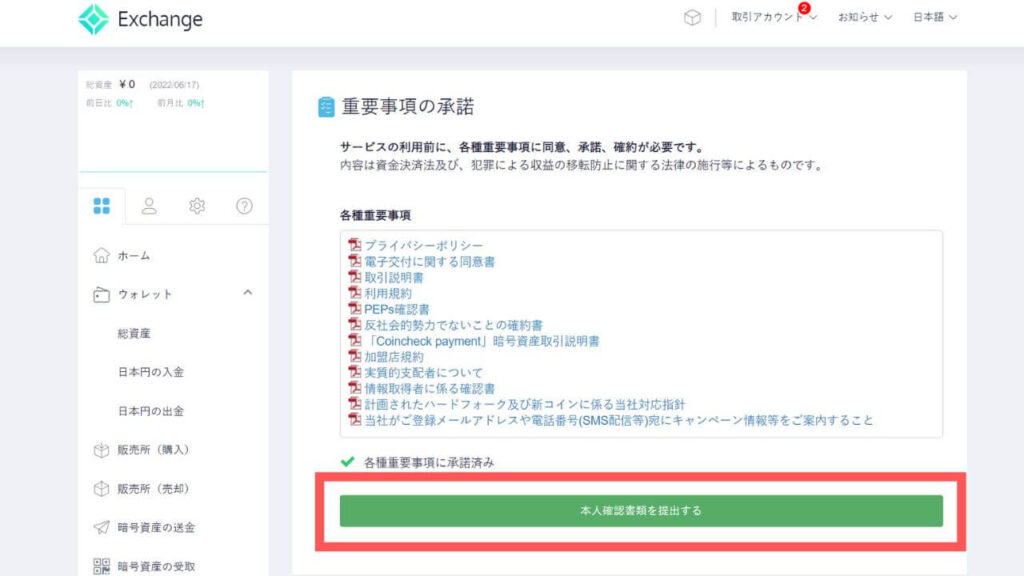
▲ 「本人確認書類を提出する」ボタンに切り替わればSTEP①が完了です。
STEP②:本人確認を行う
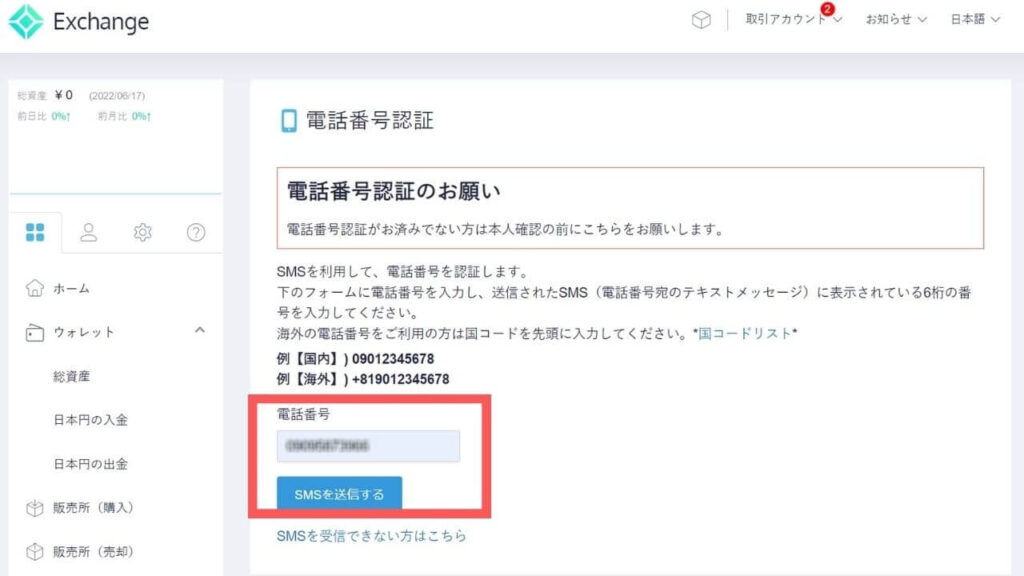
▲ 「本人確認書類を提出する」を押すと、電話番号認証(SNS認証)の画面に切り替わります。
本人確認の一環として行われているので、必ず自分の電話番号を入力して「SNSを送信する」ボタンを押してください。
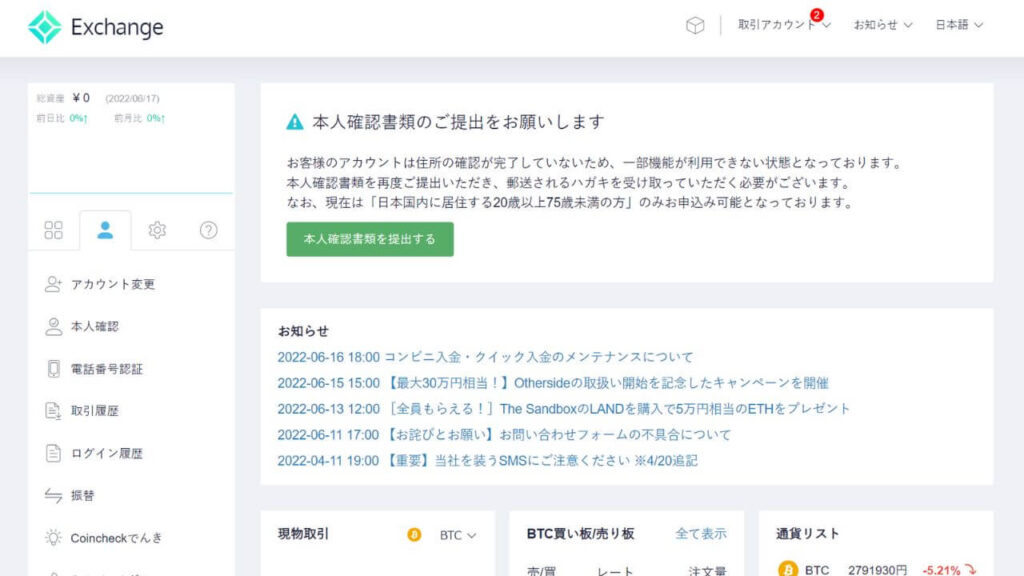
▲ スマホにSNSが届いたら、メッセージに記載されている「認証コード6桁」を先ほどの電話番号認証画面に入力します。
その後、「認証する」ボタンを押すと完了です。
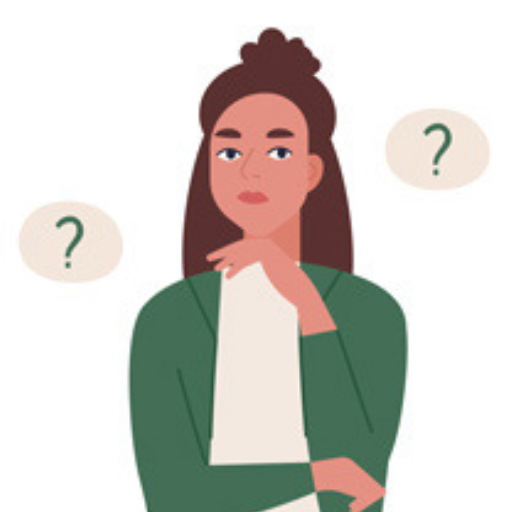
「SNSを送信する」ボタンをもう一度押すか、「SNSを受信できない方はこちら」ボタンを押して指示通りに進めましょう。
続いて、本人確認ページで名前や住所などの必要情報を入力してください。
後で提出する本人確認書類と内容が一致しているかどうかを確認されるため、間違いのないように入力しましょう。
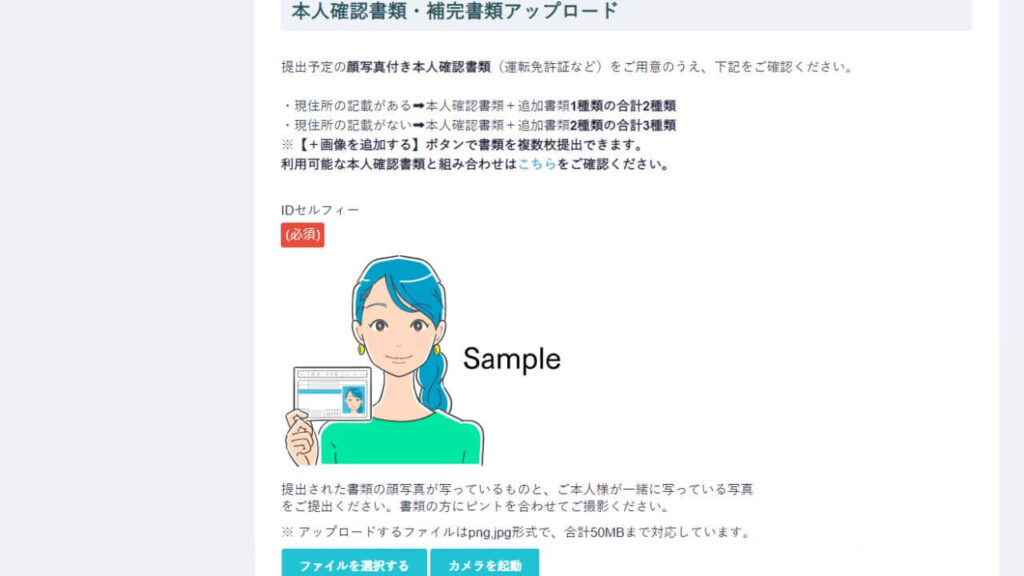
▲ 入力が完了すると、本人確認書類提出のページに切り替わります。
「ファイルを選択する」もしくは「カメラを起動」から、本人確認書類(表面・裏面)とIDセルフィ―を提出しましょう。
IDセルフィ―とは、提出する本人確認書類と本人が一緒に写っている写真のことです。
以上で口座開設手続きは完了です。
本人確認の審査が終わって口座開設完了のハガキが届いたら、コインチェックへの入出金や仮想通貨の取引が可能になります。
STEP③:二段階認証を行う
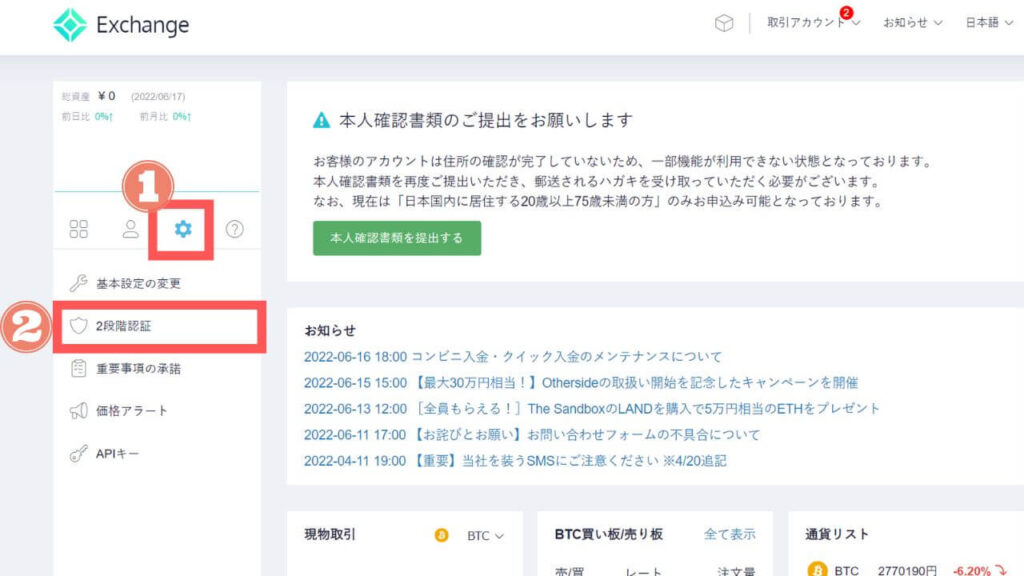
▲ コインチェックの口座開設申請はSTEP②まででもOKです。
ただし、第三者による不正ログインや送金を防止するためにも、二段階認証の設定も行うことをおすすめします。
まずは「設定」から「2段階認証」ボタンをクリックします。
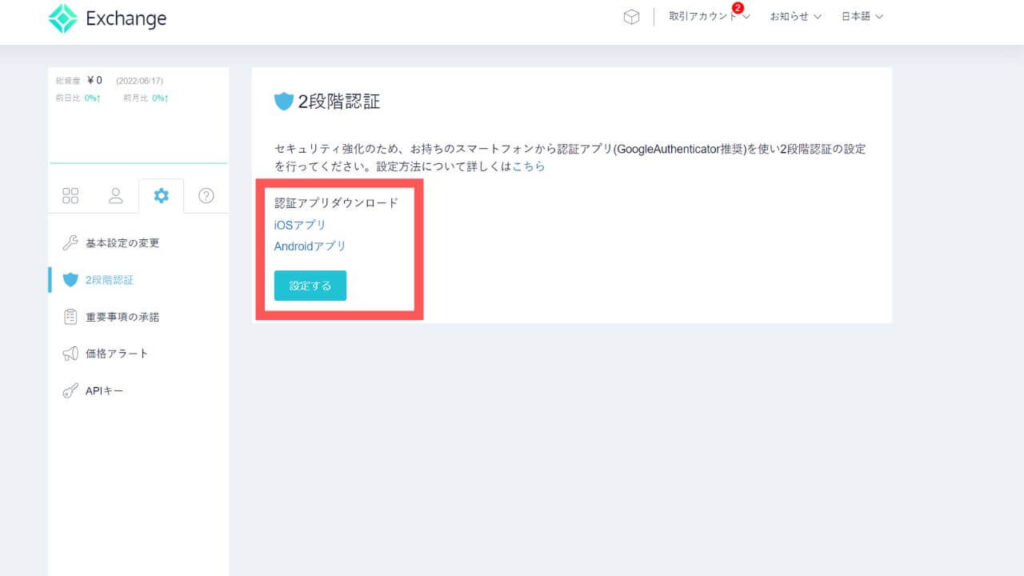
▲ その後、スマホにGoogle Authenticator(Google 認証システム)をダウンロードします。
赤枠より、iOS(iPhone)アプリかAndroidアプリか選択しましょう。
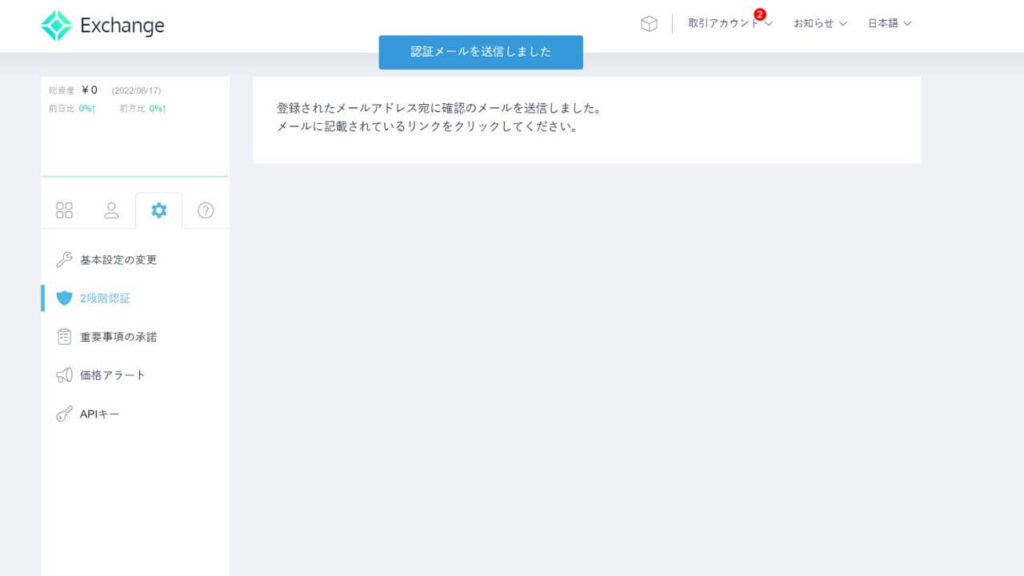
▲ 「設定する」をクリックすると、登録したメールアドレス宛に確認メールが送られてきます。
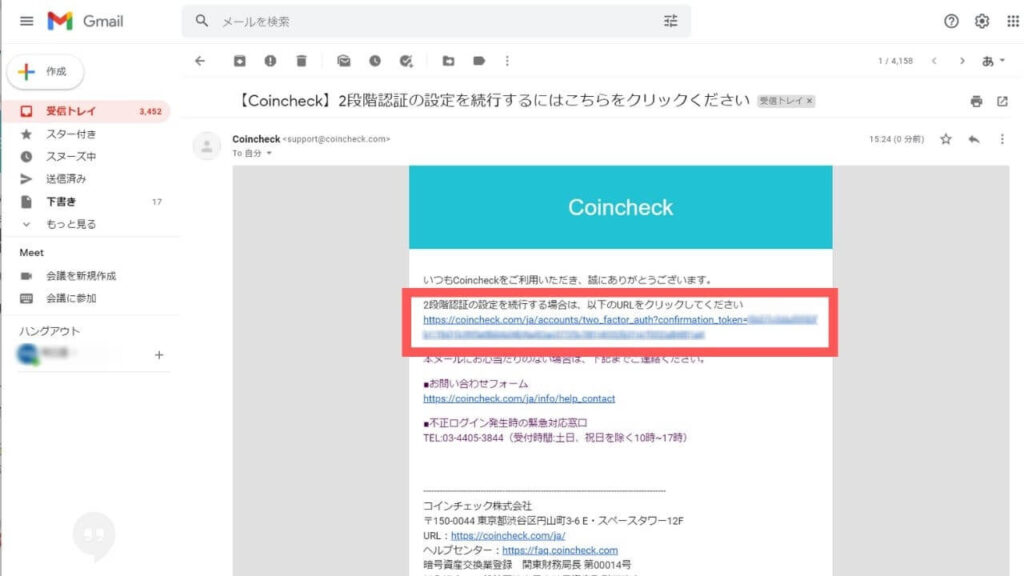
▲ 自分のメールボックスに移動し、「2段階認証の設定を継続するにはこちらをクリックしてください」という件名のメールを開きましょう。
本文のURLをクリックしてください。
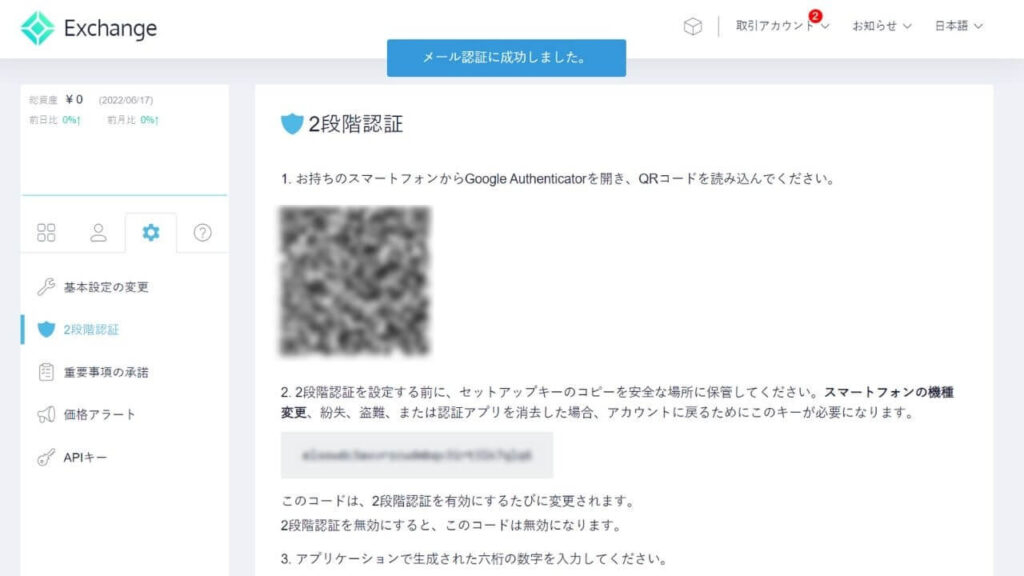
▲ 認証に成功すると、コインチェックのマイページ上部に「メール認証に成功しました」という青いボックスが表示されます。
スマホにダウンロードしたGoogle Authenticator(Google 認証システム)で、QRコードを読み取りましょう。
Google Authenticatorの使い方は、前章のスマホ編でもご紹介しています。
2に記載のセットアップキーはコピーして、メモ帳などの安全な場所に保存してくださいね。
万が一認証アプリが使用できなくなった時などに使用するためです。
Coincheck(コインチェック) の口座開設に関するQ&A
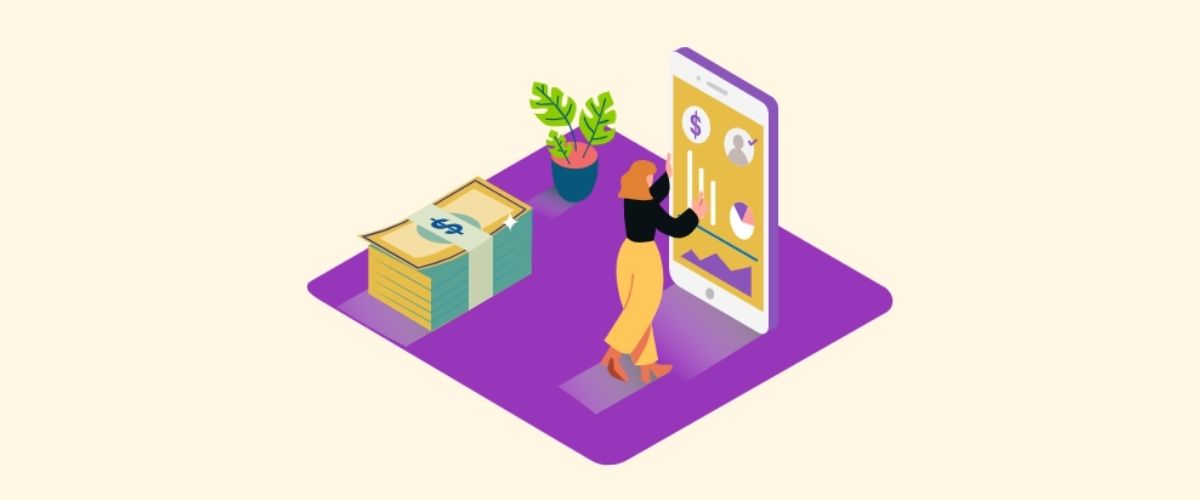
お疲れ様です。これでコインチェックを利用するための手続きが完了しました。
最後に、コインチェック取引所の口座開設に関してよくある質問に回答します。
- 口座開設は誰でもできる?
- 口座開設までにかかる時間は?
- 現住所と本人確認書類の住所が違うと口座開設できない?
- 審査に落ちて口座開設できない場合は?
- 法人口座は開設できる?
- コインチェックは危険じゃない?
1つずつ見ていきましょう。
口座開設は誰でもできる?
コインチェック取引所では、以下の条件に当てはまる方が口座を開設することができます。
コインチェックで口座開設できる人
- 満18歳以上75歳未満の方
- 日本国在住の方
口座開設までにかかる時間は?
コインチェックの口座開設手続き自体は、最短5分で完了できます。
ただし、Webブラウザから口座開設手続きを行った場合、本人確認のための審査やハガキの郵送に数日かかるため、実際に仮想通貨の取引が行えるようになるまで1週間ほど待つ必要があります。
スマホアプリの場合は、審査完了時にハガキではなく登録メールアドレス宛にお知らせが届きます。
早ければ1時間ほどで口座開設まで完了するので、お急ぎの方はスマホアプリから申請しましょう。
現住所と本人確認書類の住所が違うと口座開設できない?
補完書類として住民票や国民健康保険証、公共料金の領収証などを提出すれば問題ありません。
本人確認書類の提出を行うステップで、運転免許証などと一緒に提出しましょう。
審査に落ちて口座開設できない場合は?
コインチェックの審査に落ちた場合は、再度申し込むことが可能です。
口座開設の際に虚偽の情報を登録したり、無職などで投資をする余裕がないと判断されたりした場合は、審査に落ちることもあるようです。
再審査しても落ちてしまうようなら、別の仮想通貨取引所の口座開設も視野に入れましょう。
法人口座は開設できる?
法人口座も開設可能です。
個人の口座開設と同じような流れで手続きを行うことができます。
コインチェックは危険じゃない?
コインチェックは、金融庁に仮想通貨交換業者として登録している国内人気No.1の仮想通貨取引所です。
親会社は、東証プライム上場企業のマネックスグループなので信頼性が高く、安心して利用することができます。
まとめ

このブログでは、コインチェック取引所の口座開設方法を画像付きでご紹介しました。
内容をおさらいしておきましょう。
1分で理解できる要約
- 口座開設に必要なものは、メールアドレス・銀行口座・本人確認書類の3つ
- 口座開設手順はたったの3ステップ!手順通りに進めば5分で手続き完了
- 日本在住の満18歳~74歳であれば誰でも口座開設できる
コインチェックの口座開設は、簡単&スピーディーです!
ビットコインやイーサリアムの価格が安いタイミングを逃さないためにも、今すぐ口座を作って購入の準備をしておきましょう。
口座開設が完了したら、以下の記事を参考に日本円の入金もやってみてくださいね。
おすすめコインチェックの入金方法・おすすめ銀行・入金反映時間に関する記事はこちら
-

コインチェックの入金方法を画像解説!おすすめ銀行や反映時間は?
続きを見る
| コインチェックのお役立ち記事 | |
|---|---|
| 口座開設方法 | 日本円の入金方法 |
| ビットコインの買い方 | イーサリアムの買い方 |
| メタマスクへの送金方法 | バイナンスへの送金方法 |
| Coincheckつみたて | Coincheck NFT(β版) |
| ビットフライヤーと徹底比較 | おすすめキャンペーン |